Ansys Fluent 12.1 de Akış ve Isı Transferi
|
|
|
- Temel Erkoç
- 5 yıl önce
- İzleme sayısı:
Transkript
1 Ansys Fluent 12.1 de Akış ve Isı Transferi
2 Önsöz Çukurova Üniversitesi Makina Mühendisliği Termodinamik Anabilim Dalında, "Numerical calculation of heat transfer and pressure drop in axially finned inline and staggered tube bank heat exchangers" konulu Doktora tezi üzerinde Doç. Dr. Alper YILMAZ ile çalışmaktayım. Tezimde Ansys Fluent 12.1 programını kullanıyorum. Bu çalışmam kapsamında aşağıdaki 4 konu incelenmiştir. 1- Düzgün Dağılımlı Isı Üreten Bir Boyutlu Duvarın Zamana Bağlı Isıl Analizi 2- Silindir Üzerinde Inviscid Akışta Hız Profilinin ANSYS ile Analizi 3- Silindir Üzerinde Akış ve Isı Transferinin ANSYS ile Analizi 4- Düz Levha Üzerinde Akış ve Isı Transferinin ANSYS ile Analizi Ansys Fluent 12.1 de akış ve ısı transferini öğrenmek isteyenler için hazırlamış olduğum bu çalışmam faydalı olacaktır inşaallah. Ayrıca geliştirmekte olduğumuz sitesine katkıda bulunmanızı temenni ederim. Muhammet Nasıf KURU Mak. Müh.
3 1- Bir Duvarda İletim ile Isı Geçişinin ANSYS ile Analizi : Problem Tanımı ( Incropera Ornek 2.2) : 1 m kalınlığındaki bir duvarda belirli bir andaki sıcaklık dağılımı T(x) = a + bx + cx olarak verilmektedir. a = 900 C, b = -300 C/m, c = -50 C/m iken T derece Celcius ve x metre olmaktadır. Özelikleri ρ = 1600 kg/m, k = 40, c = 4 olan duvarın 10 m lik bölümünde q = 1000 düzgün dağılımlı bir ısı üretimi vardır. 1. Duvara birim zamanda giren (q, x=0) ve çıkan (q, x=1 m) ısıyı belirleyin. 2. Duvarda depo edilen enerjinin zamanla değişimini bulun (E ). 3. x=0.025 ve 0.5 m de sıcaklığın zamanla değişimini hesaplayın. 1. Problemin Analitik Çözümü : Şekil 1 : Problemin Tanımı Kabuller : x yönünde bir boyutlu iletim, sabit özelikli homojen ortam, duvar içinde düzgün dağılımlı ısı üretimi, q ( ). 1. Herhangi bir noktada iletilen ısı Fourier yasasını kullanarak bulunabilir. q = q (0) = k A T x = k A (b + 2cx) = b k A = 300 C m 40 W m K q = 120 kw 10 m
4 q = q (L) = k A T x = k A (b + 2cx) = (b + 2 c L) k A = 300 C m C m 1m 40 W m K 10 m q = 160 kw 2. Duvarda depolanan enerjinin zamanla değişimi E, duvara enerji dengesi uygulanarak belirlenebilir. E + E E = E E = q + q A L q E = 120 kw W m 10 m 1m 160 kw E = 30 kw 3. Ortamdaki herhangi bir noktada sıcaklığın zamanla değişimi, ısı denkleminden belirlenebilir. T x + T y + T q + z k = 1 α T t α =, ısıl yayılım katsayısıdır. Isı denklemi, sadece x yönünde uygulanırsa, aşağıdaki gibi sadeleştirilir. T t = k T ρ c x + q ρ c Verilen sıcaklık dağılımından, = ( )= ( b + 2cx) = 2 c = 2 50 = 100 Bu türev ortam içinde her noktada aynıdır ve sıcaklığın zamanla değişiminin konumdan bağımsız olduğu anlaşılır. W T t = 40 m K 1600 kg m 4 kj kg K 100 W C 1000 m + m 1600 kg m 4 kj kg K = C/s C/s = C/s
5 2. Problemin Ansys de Geçici Rejimde Isıl Analizi: Ansys Workbench programı çalıştırılır, Transient Thermal (Ansys) analiz sistemi, proje şemasına sürüklenir bırakılır. Analiz adı olarak "Bir Boyutlu İletimle Isı Geçişi" girilir. 1- Duvar Bloğunun Özeliklerinin Girilmesi : Engineering Data sekmesi çift tıklanır. Bu bölümde duvar bloğunun ısı geçişi incelemesi için, geçici rejimde gerekli olan özelikleri tanımlanacaktır. Bunlar duvarın yoğunluğu (ρ), ısı iletim katsayısı (k) ve özgül ısısıdır (c ). Gelen pencerede Click here to add a new material kısmına, Duvar Bloğu yazılır ve Enter a basılır. Workbench in yan tarafındaki araç çubuğu Toolbox penceresinden sırasıyla Density (yoğunluk), Isotropic Thermal Conductivity (izotropik ısıl iletkenliği) ve Specific Heat e (özgül ısı) çift tıklanır.
6 Bunun sonucunda aşağıdaki şekil elde edilir. Burada Value (Değer) ile ilgili kısma problemin tanımındaki değerler girilmelidir. Son olarak değerlerini girdiğimiz duvar bloğunun, modelimiz için Default katı malzeme olmasını sağlamalıyız. Bunun için Duvar Bloğu sağ tıklanır ve Default Solid Material For Model seçilir. Return to Project tıklanarak, proje şemasına dönülür. 2- Geometri nin oluşturulması : Analiz tipi olarak 2 boyutta çalışacağımız için, 2D seçilir ve Geometry sekmesine çift tıklanır. Gelen pencerede Meter ölçü birimi seçilir ve OK a tıklanır.
7 Tree Outline sekmesinde XY Plane seçilir, yine aynı pencerede Sketching sekmesi seçilir. Grafik ekranında ise +Z yönü tıklanarak, XY Plane e ön taraftan bakılır. Y ekseniyle Coincident (Çakışık) olacak biçimde Rectangle çizilir. Sketching Toolboxes dan Dimensions sekmesi seçilir.
8 Ve aşağıdaki gibi ölçülendirme yapılır. Burada Duvar Bloğu, 1m kalınlığında, 20 m boyunda ve 1m derinliktedir. Sketching Toolboxes dan Draw sekmesi tıklanır. New Sketch simgesi ( ) tıklanarak Sketch2 oluşturulur. 10 m lik alanda ısı üretimi olduğu için inceleme Sketch2 de yapılacaktır. Dikdörtgen içerisinde aşağıdaki gibi dikdörtgen çizilir.
9 Dimensions sekmesinden önce Vertical (V6 üst taraftaki yatay iki çizgi seçilmelidir) sonrada General tıklanarak aşağıdaki gibi ölçülendirme yapılır. Burada Duvar Bloğu, 1m kalınlığında, 10 m boyunda ve 1m derinliktedir. Sketch1 ve Sketch2 oluşturulmuştur, şimdi Sketch1 den yüzey oluşturulacak ve daha sonra Sketch2 den oluşturulan çizgiler, Sketch1 in üzerine izdüşürülecektir. Üst menüden Concept -> Surfaces from Sketches tıklanır.
10 Sketch1, Base object (temel nesne) olarak seçilir ve Apply a basılır. Generate e (Menü de) tıklanarak yüzey oluşturulur. Concept -> Lines from Sketches tıklanır. Base objects olarak Sketch2 seçilir, Apply a ve daha sonra Generate e tıklanır. Oluşan çizgiler aşağıdaki gibi görünüm verir. Tools -> Projection ile Line1, SurfaceSk1 in üzerine izdüşürülecektir.
11 Details of Projection1 da Edges kısmına Sketch2 deki çizgiler seçilir (Seçilen çizgiler yeşile boyanır.). Ctrl e basılı tutularak seçim yapılır. Küçük olan kenarların seçimi için, sol alt köşede seçim yapılır. Apply tuşuna basılır Target kısmına ise Grafik ekranında SurfaceSk1 seçilir (Seçilen yüzey yeşile boyanır.) ve Apply tuşuna basılır.
12 Generate tuşuna basılarak, İzdüşüm işlemi bitirilir. Menu den Save tuşuna basılır ve Design Geometry penceresi kapatılır. 3- Modelin Oluşturulması : Proje Şemasından, Model e çift tıklanır. Outline (Özet) kısmında, Mesh e sağ tıklanır ve Generate Mesh seçilir. Oluşan Mesh aşağıdaki gibidir.
13 Mapped Face Meshing kullanılarak Fluent'te yapısal (structured) mesh elde edilir. Bu yapısal örgü düzenli desenleri oluşturmayı sağlar. Mesh e sağ tıklanır, Insert -> Mapped Face Meshing seçilir. Ctrl tuşu basılı tutularak, üç parça dikdörtgen yüzey Geometry olarak seçilir ve Apply a basılır. Menü den Update e basılarak, elde edilen düzenli desenler aşağıdaki gibidir. Daha iyi Mesh yapısı elde etmek için, var olan Mesh imizde eleman uzunluğunu belirteceğiz. Mesh e sağ tıklanır ve Insert -> Sizing seçilir.
14 Ctrl tuşu basılı tutularak, üç parça dikdörtgen yüzey Geometry olarak seçilir ve Apply a basılır. Element Size olarak 0,1m girilir. Menü den Update e basılarak, elde edilen yeni Mesh yapısı aşağıdaki gibidir. Mesh yapımızı belirledikten sonra şimdi Problemimiz ile ilgili sınır koşullarını modelimize tanıtacağız. Bunun için, Outline dan Transient Thermal seçilir.
15 Üst Menüden Temperature a tıklanır. Ctrl tuşu basılı tutularak, üç parça dikdörtgen yüzey Geometry olarak seçilir ve Apply a basılır. Seçilen Geometry, kırmızıya boyanır. Details of Temperature penceresinde Magnitude kısmına Function seçilir. Gelen hata ekranında Tamam a tıklanır. Bu hata mesajı formulasyon girilince ortadan kalkacaktır.
16 Problemdeki sıcaklık dağılımı belirli bir an için verilmişti, analitik çözümden sıcaklığın zamanla azaldığı anlaşılmaktadır. Dolayısıyla T(x) = a + bx + cx in T(x, t) biçiminde ifadesinin oluşturulması gerekir. Sıcaklık dağılımının zamanla değişiminin doğrusal olduğu T(x, t) fonksiyonu aşağıdaki biçimde türetilir. T t = C/s dt = dt T T = (t t ) T = T (t t ) T = a + bx + cx, t = 0, T = T(x, t), t = t T(x, t) = a + bx + cx t Magnitude kısmına problemin tanımında verilen, sıcaklık dağılımının zamanla değişimini de içeren fonksiyonu ( * x 50 * x * x time * 4,69e-4) girilir. Şimdi, ısı üretimini q = 1000 modelimize tanıtacağız. Üst Menüden Heat -> Internal Heat Generation seçilir.
17 Geometry kısmına Surface Body seçilir ve Magnitude e ise 1000 değeri girilir. Şimdi geçici rejimde ne kadar sürede analiz yapılacağı Modelimize tanıtılacaktır. Bunun için Transient Thermal ın altında Analysis Settings tıklanır. Details of Analysis Settings kısmında, Number of Steps e 50 değeri girilir. Bu 50 saniye boyunca Modelimizin üzerinde analiz yapılacağını gösterir.
18 Problemin çözümü sonucunda istediğimiz değerleri Modelimize tanıtacağız. Bunun için Solution sekmesi tıklanır. Ve üst menüde, istediğimiz değerleri modelimize tanıtacağımız, pencere belirir. Öncelikle Thermal -> Total Heat Flux ın sistemimize eklenmesi gerekir. Problemimizde enerji korunumu ilkesine göre, toplam ısı akısının 0 gelmesi kontrol edilecektir. Probe (Ölçüm ucu) ndan Heat Flux (Isı Akısı) seçilir. Geometry olarak, Edge Selection Filter (Kenar Seçici) seçilir ve Apply a basılır. kullanılarak, küçük dikdörtgenin sol kenarı
19 Sonucun hangi eksende istendiği ise Result Selection dan X axis seçilerek belirtilir. Heat flux probe sağ tıklanır, Rename seçilir ve q_inlet olarak yeniden adlandırılır. Çıkıştaki ısı akısı için ise (q_outlet), Probe (Ölçüm ucu) ndan Heat Flux (Isı Akısı) seçilir. Geometri olarak küçük dikdörtgenin sağ kenarı seçilir ve Apply a basılır. Result Selection dan X axis seçilir ve q_outlet olarak yeniden adlandırma yapılır. Son olarak Modelimizin 50 sn sonundaki sıcaklık değerlerini görüntülemek için, Thermal -> Temperature seçilir. Modelimizin çözümü için üst menüden Solve tıklanır. Problemin tanımında istenen değerlere tekrar dönülecek olursa, 1. Duvara birim zamanda giren (q, x=0) ve çıkan (q, x=1 m) ısıyı belirleyin. 2. Duvarda depo edilen enerjinin zamanla değişimini bulun (E ). 3. x=0.025 ve 0.5 m de sıcaklığın zamanla değişimini hesaplayın.
20 Duvara birim zamanda giren (q in, x=0) ve çıkan (q out, x=1 m) ısıyı belirleyin. Sol alt köşede Solution sekmesinin altında q_inlet tıklanır. " Analiz ekranının sağ alt köşesinde Tabular Data penceresinden q görülmektedir. = olduğu Burada q_inlet duvara birim zamanda giren ısı akısını göstermektedir. " q = q A = W m 10m = W = 120 kw " Benzer uygulama, Solution sekmesinin altında q_outlet içinde yapılırsa q = olduğu görülmektedir ve q = 160 kw dır. Duvarda depo edilen enerjinin zamanla değişimini bulun (E storage). Duvarda depolanan enerjinin zamanla değişimi E, duvara enerji dengesi uygulanarak belirlenebilir. E + E E = E E = q + q A L q E = 120 kw W m 10 m 1m 160 kw E = 30 kw
21 x=0.025 ve 0.5 m de sıcaklığın zamanla değişimini hesaplayın. Sıcaklığın zamanla değişimi ( = C/s ) konumdan bağımsızdır. 50 sn süren analiz sonucunda Modelimizin sıcaklık dağılımı aşağıdaki ekrandan görülmektedir.
22 2- Silindir Üzerinde Inviscid Akışta Hız Profilinin ANSYS ile Analizi : Problem Tanımı : Yarıçapı a = 0.25m olan silindir üzerinden hızı U = 1.0 olan hava geçirilmektedir. Akışın sıkıştırılamaz (incompressible), kararlı (steady), girdapsız (irrotational) ve Vizkozitesiz (Inviscid) olduğunu varsayarak orta kısımdaki hız profilini Fluent de çizdiriniz ve Analitik çözümle karşılaştırınız. 1. Problemin Analitik Çözümü : Şekil 1 : Problemin Tanımı Analitik (kesin) çözümler, genel olarak, faydalıdır ve bazı spesifik sistemlerin davranışının anlaşılmasında mükemmel rol oynarlar. Ancak, sınırlı sayıda problem için çözüm sunabilirler. Genel olarak, doğrusal olarak ele alınabilecek, ya da basit bir geometri ile tanımlanabilecek, ya da düşük boyutlu problemler için uygundurlar. Fakat, günlük hayat problemleri karmaşık, doğrusal olmayan ve yüksek boyutlu geometri ve davranışa sahiptirler. Burada, silindir üzerindeki akış için analitik bağıntılar çıkarılacaktır. Silindirik koordinat sisteminde kütlenin korunumu yazılırsa, ρ t + 1 (r ρ V ) + 1 r r r dır. Akım daimi (steady) ise = 0 dır ve (1) denklemi 1 r (r ρ V ) + 1 r r (ρ V ) + (ρ V ) = 0 (1) θ z (ρ V ) + (ρ V ) = 0 (2) θ z
23 halini alır. Hareketi takiben bir akışkan partikülünün özgül kütlesi değişmiyorsa bu akışkana sıkıştırılamayan (incompressible) akışkan denir ve ρ = sabit dir. (2) denkleminden, 1 (r V ) + 1 r r r (V ) θ + (V ) z = 0 (3) dir. Düzlemsel hareket konumunda ψ = ψ(r, θ) şeklinde bir akım fonksiyonu (stream function) tanımlamak mümkündür. Bu şartlarda (3) denklemi, 1 r (r V ) + 1 (V ) r r θ = 0 (4) olur. (4) denklemini sağlayan hız alanı, ψ = ψ(r, θ) akım fonksiyonuna bağlı olarak: V = 1 ψ r θ, V = ψ r (5) şeklinde tanımlanır. Bir akışkan akımında düzlemdeki girdap vektörünü Ω ile gösterecek olursak: Ω = curl V = x V = V e r V = e r (6) şeklinde tanımlanır. Silindir üzerindeki akışta, hareketin girdapsız olması halinde curl u = 0 olur. Burada curl işlemi, bir vektör alanındaki bir nokta etrafındaki dönme meylini ölçer. curl V = ψ r + 1 r ψ r + 1 ψ r = 0 (7) θ Amacımız Denklem (7) yi çözmektir, daha sonra hız alanı bulunacaktır. Denklem (7) nin ayrılabilir çözümünü bulabiliriz. Bunun için formunda olduğu kabul edilirse, Denklem (7), ψ(r, θ) = R(r)H(θ) (8) R " H + 1 r H R + 1 r R H" = 0 H R " + 1 r R + R r H" = 0 R " + 1 r R = R H" r H (9) halini alır.
24 Denklem (9) un sol tarafı r nin fonksiyonu ve sağ tarafı θ nın fonksiyonudur. Bunların birbirine eşit olabilmesi için iki tarafında sabit olması gerekir. Bu sabiti denklem (9) da λ şeklinde belirtecek olursak, r R (R" + 1 r R ) = H" H = λ (10) elde edilir. Denklem(10) u iki ayrı denklem şeklinde yazacak olursak, R " + 1 r R λ R = 0 (11) r H " + λ H = 0 (12) Denklem (11) ve (12) nin (birinci mertebeden diferansiyel denklemlerin) λ 0 için çözümleri, ψ(r, θ) a, θ da süreklidir. λ = n olmak üzere, Denklem (7) nin genel 2π periodic çözümü, R(r) = a r + b r (13) H(θ) = A cos λθ + B sin λθ (14) ψ(r, θ) = ψ(r, θ + 2nπ) (15) ψ(r, θ) = (a r + b r )(A cos nθ + B sin nθ) (16) dir. Silindir üzerindeki akış için iki adet sınır koşulumuz vardır. (1) r = da akış yataydır. Bu durumda, Kartezyen koordinat sisteminde V = (, ) i (, ) j = U i + 0 j şeklinde ifade edilir. Buradan, ψ = U y = U r sin θ (17) dır. (2) Silindir yüzeyinden akışkan geçemez. Bu aşağıdaki biçimde ifade edilir: ψ θ = 0 (18) Bizim amacımız Denklem (16) yı, sınır koşullarına bağlı olarak (Denklem 17-18) çözmektir. Denklem (16) n=1 için açılırsa, ψ(r, θ) = (a r + b r ) (A cos θ + B sin θ) + (a r + b r )(A cos nθ + B sin nθ) (19)
25 Sınır koşulu (17), Denklem(19) a uygulanırsa, a B = U A = 0 a = b = 0, n 2 Böylece Denklem (19), ψ(r, θ) = (a r + b r ) B sin θ ψ(r, θ) = a B r sin θ + b r B sin θ ψ(r, θ) = U r sin θ + b r U a sin θ ψ(r, θ) = U r + b 1 sin θ (20) a r halini alır. Sınır koşulu (18), Denklem(20) ye uygulanırsa, ψ θ = U r + b 1 a r cos θ = U a + b 1 cos θ = 0 a a Böylece Denklem(16) ı çözülür ve Denklem (21), b a = a ψ(r, θ) = U r a r sin θ (21) halini alır. Bu düzlemsel polar koordinatdaki Denklem (21) ifadesi, kartezyen koordinatda ifade edilecek olursa: a ψ(x, y) = U y 1 x (22) + y Buna bağlı olarak kartezyen koordinatda hız alanı aşağıdaki biçimde elde edilir. U = ψ(x, y) y = U 1 a r cos 2θ (23) U = ψ(x, y) x = U a r sin 2θ (24)
26 Şekil 2: Silindir üzerindeki akışta, θ = 90 için hız profili ve θ = 0 için durma (stagnation) noktaları 2. Problemin Ansys Fluent de Analizi: Ansys Workbench programı çalıştırılır, Fluid Flow (FLUENT) analiz sistemi, proje şemasına sürüklenir bırakılır. Analiz adı olarak "Silindir Üzerinden Inviscid Akış" girilir. 1- Geometri nin oluşturulması : Analiz tipi olarak 2 boyutta çalışacağımız için, 2D seçilir ve Geometry sekmesine çift tıklanır. Gelen pencerede Meter ölçü birimi seçilir ve OK a tıklanır.
27 Tree Outline sekmesinde XY Plane seçilir, yine aynı pencerede Sketching sekmesi seçilir. Grafik ekranında ise +Z yönü tıklanarak, XY Plane e ön taraftan bakılır. Orijinde (P harfinin görünmesi gerekir.) çember çizilir. Daha sonra merkezdeki çemberi içine alacak biçimde dikdörtgen çizilir. Sketching Toolboxes dan Dimensions sekmesi seçilir.
28 Ve aşağıdaki gibi ölçülendirme yapılır. Eksenler arası mesafe için Horizontal ve Vertical kullanılır.
29 kullanılarak X ekseninde çemberi ve dikdörtgeni kapsayacak biçimde yatay çizgi çizilir. Sketching Toolboxes dan Modify sekmesi seçilir ve kullanılarak aşağıdaki şekil elde edilir. Fluent te problemin çözümünde simetri özelliği kullanılacaktır böylece eleman sayımız azaltılmıştır. Sketch1 den yüzey oluşturmak için, üst menüden Concept -> Surfaces from Sketches tıklanır.
30 Sketch1, Base object (temel nesne) olarak seçilir ve Apply a basılır. Generate e (Menü de) tıklanarak yüzey oluşturulur. Menu den Save tuşuna basılır ve Design Geometry penceresi kapatılır.
31 3- Meshin Oluşturulması : Proje Şemasından, Mesh e çift tıklanır. Mesh e sağ tıklanır ve Insert -> Method seçilir. Geometry olarak tüm yüzey seçilir ve Apply a basılır. Method olarak Triangles seçilir. Menü den Update e basılarak ve Outline daki Mesh e tıklanarak oluşturulan Mesh görüntülenir.
32 Oluşturduğumuz Mesh imize iyileştirme ekliyeceğiz, böylece daha sık bir mesh yapısını elde edeceğiz. Mesh -> Insert -> Refinement tıklanır. Details of Refinement penceresinde Geometry olarak tüm yüzey seçilir ve Apply a basılır. Refinement değeri 1 olacak biçimde Menu den Update e basılır. Oluşan Mesh yapısı aşağıdaki gibidir.
33 Details of Mesh penceresinden, Relevance Center olarak Fine seçilir ve Smoothing olarak High seçilir. Menu den Update e basılır. Oluşan Mesh yapısı aşağıdaki gibidir. Mesh yapımız ile ilgili bilgilere Details of Mesh penceresi altındaki Statistics sekmesini genişleterek ulaşabiliriz. Not: Yukarıdaki resimde de görüldüğü gibi Eleman sayımız dir. Eleman sayısı, geometrinin farklı şekilde oluşturulmasına göre değişebilmektedir.
34 Problemimizin çözümünde kullanacağımız sınır koşullarının belirtilebilmesi için, kenarların isimlendirilmesi gerekir. Giriş kısmının isimlendirilmesi için, sol dik kenar kenar seçici kullanılarak sağ tıklanır, Create Named Selection seçilir ve inlet değeri girilir. Diğer kenarlar ise aşağıdaki biçimde isimlendirilir. Burada önemli olan C ile gösterilen ve symmetry olarak isimlendirilen kenarların Ctrl ile iki tanesi seçildikten sonra Create Named Selection ın tıklanmasıdır. Menü den Update e basılarak Mesh penceresinden çıkılır.
35 4- Setup : Proje Şemasından, Setup a çift tıklanır. Problem Setup -> Models seçilir ve Viscous-Laminar çift tıklanarak, Inviscid seçilir. Not : Inviscid akış, ideal akışkanın akışıdır, vizkozitesi yok kabul edilir. Inviscid akış kabulü yapılarak, akışkanlar mekaniğinde bazı problemler kolayca çözülebilir. Boundary Conditions -> Inlet, Edit tıklanarak Velocity Magnitude olarak 1 m/s hız değeri girilir.
36 Problemimize Solution Methods kısmında, Momentum denkleminin 2.mertebeden olacağını gireceğiz. Problemimize başlangıç değerlerinin atanması için, Solution Initialization sekmesinde inlet seçilerek X = 1 m/s olarak girilir. Initialize butonuna basılarak, problemimize başlangıç değerleri girilir.
37 Run Calculation sekmesinden, Number of Iterations değeri olarak 1000 girilir ve Calculate e tıklanır. 87 tekrarlamada (iteration) çözüme ulaşılır.
38 5-Sonuçlar : Amacımız orta kısımdaki hız profilini çizdirmektir. Üst menüden Surface seçilir ve Line/Rake tıklanır. Gelen pencereye aşağıdaki gibi bilgi girişi yapılır.
39 Oluşturduğumuz mid-line çizgisini görüntülemek için General sekmesinden Display e tıklanır ve Surfaces dan aşağıdaki biçimde seçim yapılarak Display e tıklanır. Results sekmesinden Plots seçilir ve XY Plot tıklanarak gelen pencerede aşağıdaki gibi giriş yapılır ve Plot a tıklanır.
40 Elde edilen grafik aşağıdaki gibidir : 3. Problemin Analitik Çözümünün ve Ansys Fluent de Analizinin Karşılaştırılması: Yukarıdaki Solution XY Plot penceresi kapatılmadan, Analitik çözümle karşılaştırma yapabilmek için, Load File tıklanır ve analytic.xy seçilir.
41 Plot düğmesine basılarak analitik çözümle Fluent de yapılan çözüm karşılaştırılabilir. Not : Analitik ve Fluent de yapılan çözümün neredeyse çakışık olduğu görüldüğünden, Mesh de iyileştirme yapılmamıştır. Kaynaklar :
42 Analytic.xy (title "Velocity Magnitude") (labels "Analytical Velocity Magnitude" "Position") ((xy/key/label "Analytical Solution") )
43 3- Silindir Üzerinde Akış ve Isı Transferinin ANSYS ile Analizi : Problem Tanımı : L = 94 mm uzunluğundaki bir silindir üzerinden hızı u = 10 ve sıcaklığı T = K olan hava geçirilmektedir. Silindirin ortalama yüzey sıcaklığı T = K, ısıtıcı güç tüketimi P = 46 W olarak ölçülmüştür. Verilen gücün %15 inin, uçlardan iletim ve yüzeyden ışınım ile kaybolduğu tahmin edilmektedir. Şekil 1 : Problemin Tanımı 1- Silindir yüzeyinden olan yerel ısı akısını hesaplayınız. 2- Ortalama Nusselt sayısını hesaplayınız. 3- Ortalama taşınım katsayısını hesaplayınız. 4- Sıcaklık konturlarını çizdiriniz. 1. Problemin Çözümü : 1- Taşınımla ısı geçiş katsayısı, Newton un Soğuma Yasası kullanılarak, deney sonuçlarından bulunabilir: h = q A (T T ) q = 0.85 P = 0.85 x 46 W = 39.1 W ve A = πdl olmak üzere, h = 39.1 W π x m x m x ( )K = 102 olarak hesaplanır. Ortalama Nusselt sayısı, Nu = =.... = W m. K
44 Silindir yüzeyinden olan yerel ısı akısı,. q " = = h (T T ) = = T = 300 K için havanın termofiziksel özelikleri, μ = , c = 1.007, ρ = , k = , Pr = dir. T = K için Pr = Silindir üzerinden çapraz akış için Reynolds Sayısı, Re = ρ u D μ kg = m 10 m s m = N. s m Tablo : Çapraz akışta dairesel bir silindir için Denklem deki sabitler (Incropera) Re C m x x Tablo dan C=0.26, m=0.6 elde edilir. Pr 10 ise n=0.37 dir aksi halde n=0.36 dır. Ortalama Nusselt sayısı, Zhukauskas ın bağıntısının kullanılmasıyla, Nu = C Re Pr Pr / Pr bulunabilir. Burada Pr dışında tüm özellikler, giriş sıcaklığında (T = 300 K) hesaplanmalıdır. Nu = / = 50.5 Ortalama taşınım katsayısı h, h = =... = Silindir yüzeyinden olan yerel ısı akısı ve toplam ısı transferi, q " = h (T T ) = 105. x( )K = q = q " A = q " (πdl) = x (π x m x 0.094m) = W 2. Problemin Ansys Fluent de Analizi: Ansys Workbench programı çalıştırılır, Fluid Flow (FLUENT) analiz sistemi, proje şemasına sürüklenir bırakılır. Analiz adı olarak "Silindir Üzerinde Akış ve Isı Transferi" girilir.
45 1- Geometri nin oluşturulması : Analiz tipi olarak 2 boyutta çalışacağımız için, 2D seçilir ve Geometry sekmesine çift tıklanır. Gelen pencerede Millimeter ölçü birimi seçilir ve OK a tıklanır. Tree Outline sekmesinde XY Plane seçilir, yine aynı pencerede Sketching sekmesi seçilir. Grafik ekranında ise +Z yönü tıklanarak, XY Plane e ön taraftan bakılır. Orijinde (P harfinin görünmesi gerekir.) çember çizilir.
46 Daha sonra merkezdeki çemberi içine alacak biçimde dikdörtgen çizilir. Sketching Toolboxes dan Dimensions sekmesi seçilir. Ve aşağıdaki gibi ölçülendirme yapılır. Eksenler arası mesafe için Horizontal ve Vertical kullanılır.
47 kullanılarak X ekseninde çemberi ve dikdörtgeni kapsayacak biçimde yatay çizgi çizilir.
48 Sketching Toolboxes dan Modify sekmesi seçilir ve kullanılarak aşağıdaki şekil elde edilir. Fluent te problemin çözümünde simetri özelliği kullanılacaktır böylece eleman sayımız azaltılmıştır. Sketch1 den yüzey oluşturmak için, üst menüden Concept -> Surfaces from Sketches tıklanır. Sketch1, Base object (temel nesne) olarak seçilir ve Apply a basılır.
49 Generate e (Menü de) tıklanarak yüzey oluşturulur. Menu den Save tuşuna basılır ve Design Geometry penceresi kapatılır.
50 3- Meshin Oluşturulması : Proje Şemasından, Mesh e çift tıklanır. Mesh e sağ tıklanır ve Insert -> Method seçilir. Geometry olarak tüm yüzey seçilir ve Apply a basılır. Method olarak Triangles seçilir. Menü den Update e basılarak ve Outline daki Mesh e tıklanarak oluşturulan Mesh görüntülenir.
51 Oluşturduğumuz Mesh imize iyileştirme ekliyeceğiz, böylece daha sık bir mesh yapısını elde edeceğiz. Mesh -> Insert -> Refinement tıklanır. Details of Refinement penceresinde Geometry olarak tüm yüzey seçilir ve Apply a basılır. Refinement değeri 1 olacak biçimde Menu den Update e basılır. Oluşan Mesh yapısı aşağıdaki gibidir.
52 Details of Mesh penceresinden, Relevance Center olarak Fine seçilir ve Smoothing olarak High seçilir. Menu den Update e basılır. Oluşan Mesh yapısı aşağıdaki gibidir. Mesh yapımız ile ilgili bilgilere Details of Mesh penceresi altındaki Statistics sekmesini genişleterek ulaşabiliriz. Not: Yukarıdaki resimde de görüldüğü gibi Eleman sayımız dır. Eleman sayısı, geometrinin farklı şekilde oluşturulmasına göre değişebilmektedir.
53 Problemimizin çözümünde kullanacağımız sınır koşullarının belirtilebilmesi için, kenarların isimlendirilmesi gerekir. Giriş kısmının isimlendirilmesi için, sol dik kenar kenar seçici kullanılarak sağ tıklanır, Create Named Selection seçilir ve inlet değeri girilir. Diğer kenarlar ise aşağıdaki biçimde isimlendirilir. Burada önemli olan C ile gösterilen ve symmetry olarak isimlendirilen kenarların Ctrl ile iki tanesi seçildikten sonra Create Named Selection ın tıklanmasıdır. Menü den Update e basılarak Mesh penceresinden çıkılır.
54 4- Setup : Proje Şemasından, Setup a çift tıklanır. Problem Setup sekmesinin altında General seçilir, Scale seçilerek gelen pencerede View Length Unit In olarak mm seçilir. Problem Setup sekmesinin altında Models seçilir ve Energy Off çift tıklanır. Energy Equation seçilerek problemimizde ısıl analiz yapılacağı da belirtilir.
55 Malzeme özelliklerini girmek için, Materials a çift tıklanır. Analitik çözümden farklı olarak T = 350 K için havanın termofiziksel özelikleri Fluent te kullanılacaktır. ρ = 0.995, c = 1009,. k = , μ = olacak şekilde değerler girilir. Boundary Conditions -> Inlet, Edit tıklanarak Velocity Magnitude olarak 10 m/s hız değeri girilir.
56 Velocity Inlet penceresinde Thermal sekmesi tıklanır, Temperature değeri olarak K girilir. Boundary Conditions -> cylinderwall, Edit tıklanarak Thermal sekmesi seçilir ve Temperature olarak K sıcaklık değeri girilir. Problemde Reference Values sekmesi tıklanır ve Compute from dan inlet seçilir. Burada özeliklerin aşağıdaki gibi olmasına dikkat edilmelidir.
57 Problemimize Solution Methods kısmında, Momentum, Energy denklemlerinin 2.mertebeden olacağını gireceğiz.
58 Problemimize Monitors sekmesi aracılığıyla yakınsama kriterlerinin girişini yapacağız. Residuals Print, Plot seçilir ve Edit tıklanır. Burada yakınsama kriteri olarak, continuity = 1e-03, x-y velocity = 1e-03 ve energy = 1e-06 girilir. Problemimize başlangıç değerlerinin atanması için, Solution Initialization sekmesinde inlet seçilerek X = 10 m/s ve Temperature = K olarak girilir. Initialize butonuna basılarak, problemimize başlangıç değerleri girilir.
59 Run Calculation sekmesinden, Number of Iterations değeri olarak 1000 girilir ve Calculate e tıklanır. 964 tekrarlamada (iteration) çözüme ulaşılır. 5-Sonuçlar : Ortalama Nusselt Sayısı : Fluent te aşağıdaki bağıntıdan hesaplanır. Burada, dır. Nu = Ortalama Nusselt Sayısı " q Nu = = Silindirdin olan ısı transferi T = Silindirin sıcaklığı T ş = Giriş sıcaklığı k = Akışkanın (Havanın) ısı iletim katsayısı D = Silindirin çapı " q D T T ş k
60 " Silindirden olan ısı transferini ( q ) bulmak için Results sekmesinin altındaki Reports a tıklanır. Surface Integrals seçilerek Set Up a tıklanır. Report Type : Area-Weighted Average, Field Variable : Wall Fluxes Total Surface Heat Flux seçilir ve Surfaces dan cylinderwall seçilerek Compute a tıklanır. " q = olarak bulunur. Buradan ortalama Nusselt sayısı (Nu ), Nu = W m m W ( )K 0.03 m K =
61 Aynı sonucu, Wall Fluxes sekmesinin altındaki Surface Nusselt Number ı seçerek de alabiliriz. Burada önemli olan nokta Reference Values panelinde Length in 12.7 mm olarak girilmesidir. Ortalama Taşınım Katsayısı : h = Nu k = D m W m. K = W m. K Aynı sonucu, Wall Fluxes sekmesinin altındaki Surface Heat Transfer Coefficient ı seçerek de alabiliriz.
62 Sıcaklık Konturları : Problem Setup sekmesinden, Results ın altındaki Graphics and Animations seçilir, buradan Contours çift tıklanarak gelen pencerede, Options dan Filled, Contours of dan Temperature, Static Temperature seçilir. Levels değeri olarak 40 girilir ve Display e basılır.
63 Grafik ekranında Mouse un orta tuşuna basılı tutularak silindir etrafındaki sıcaklık konturları görüntülenir. 6.Doğrulama : Mesh in İyileştirilmesi : Öncelikle çalıştığımız problemi Duplicate ederek kopyalayacağız. Yeni problemimize T=350K, 100mmx 100 mm, refinement=2 adını verelim. Burada birinci Mesh te refinement değeri olarak 1 girdiğimiz yere 2 değerini gireceğiz. Kopyalanan problemimizde Mesh e çift tıklanır. Mesh penceresinde, Model içinde Refinement tıklanır.
64 Alt ekranda beliren Refinement ın özeliklerinden Refinement değeri olarak 2 girilir. Menü den Update e basılarak, elde edilen yeni Mesh yapısı görüntülenebilir. Mesh yapımız ile ilgili bilgilere Details of Mesh penceresi altındaki Statistics sekmesini genişleterek ulaşabiliriz. Görüldüğü gibi eleman sayımız den e çıkmıştır. File -> Save Project denilir ve Mesh penceresi kapatılır.
65 Setup: Proje Şemasından, Setup a çift tıklanır. Aşağıdaki ekrandaki gibi gelen soruda, yeni mesh in yüklenmesini Evet diyerek onaylıyoruz. Gelen pencerede Ok a tıklanarak Setup penceresi açılır. Reference Values panelinde Length 12.7 mm olmalıdır. Problemimize başlangıç değerlerinin atanması için, Solution Initialization sekmesinde X = 0 m/s ve Temperature = K olarak girilir. Initialize butonuna basılarak, problemimize başlangıç değerleri girilir.
66 Run Calculation sekmesinden, Number of Iterations değeri olarak 1000 girilir ve Calculate e tıklanır. 401 tekrarlamada (iteration) çözüme ulaşılır. Toplam Yüzey Isı Akısı :
67 Ortalama Nusselt Sayısı: Ortalama Taşınım Katsayısı:
68 3. Problemin Deneysel, Analitik Çözümünün ve Ansys Fluent de Analizinin Karşılaştırılması: 100 x 100 mesh yapısının uygun tasarım seçilmesi aşamasına kadar bir takım deneyler yapılmıştır. Örneğin mesh imizde önce refinement (iyileştirme) değeri 1 seçilmiş daha sonra 2 ve 3 seçilmiştir. Yöntem q " [ ] Nu h [. ] Deneysel Zhukauskas bağıntısı Fluent (Refinement = 1) Fluent (Refinement = 2) Fluent (Refinement = 3) Hava hızının ölçülmesiyle ilgili belirsizlikler, silindirin uçlarından olan ısı kaybının bulunması, eksenel ve çevresel olarak değişen silindir yüzey sıcaklığının ortalamasının alınması; deneysel sonucun, %15 den daha doğru olmamasına yol açmaktadır. Buna göre, Zhukauskas bağıntısına dayalı hesaplama ve Fluent te yapılan hesaplamalar, ölçülen sonucun deneysel belirsizliği içerisinde kalmaktadır. NOT : Akışkan özelikleri hesaplanırken, uygun sıcaklık kullanımının önemi vurgulanmalıdır. Termofiziksel özeliklerin değerinin değişmesi çözüm sonucunu etkilemektedir. Bu yüzden problemimizin çözümünde termofiziksel özeliklerin doğru tayin edilmesi gerekir. (Incropera) NOT : Birçok mühendislik hesaplamaları için, %20 den daha fazla doğruluk beklenmemelidir.
69 4- Düz Levha Üzerinde Akış ve Isı Transferinin ANSYS ile Analizi : Problem Tanımı : L=1 m uzunluğundaki ve b = 1m enindeki bir levha üzerinde hızı u = m/s ve sıcaklığı T = 300 K olan hava geçirilmektedir. Levhanın yüzey sıcaklığı T = 400 K dir. Şekil 1 : Problemin Tanımı 1- Ortalama Nusselt sayısını hesaplayınız. 2- Ortalama taşınım katsayısını hesaplayınız. 3- Ortalama yüzey sürtünme katsayısını bulunuz. 4- Çıkıştaki hız profilini çizdiriniz. 5- Sıcaklık konturlarını çizdiriniz. 1. Problemin Analitik Çözümü :. T = 300 K için havanın termofiziksel özelikleri, μ = , c = 1.007, ρ = , k = , Pr = dir. Düz levha üzerinde akış için Reynolds Sayısı, Re = ρ u L μ = kg m m s 1m N. s m = x 10 Düzlemsel levha üzerindeki paralel akışta laminerden türbülansa geçişin başladığı Re, = 5 x 10 > Re = x 10 olduğundan akışımız laminerdir. Hidrodinamik sınır tabaka kalınlığı, x = 1m için δ = m dir. δ x = 5 Re Düz levha üzerindeki laminer akış için ortalama Nusselt Sayısı, Nu = Pr / Re / = / (0.919 x10 ) / =
70 Ortalama taşınım katsayısı h, h = =... = Yüzeyden olan yerel ısı akısı ve toplam ısı transferi, q " = h (T T ) = x( 400K 300K) = q = q " A = x (1m x 1m) = W Düz levha üzerindeki laminer akış için ortalama yüzey sürtünme katsayısı, Re = x 10 için C = dür. 2. Problemin Ansys Fluent de Analizi: C = Re Ansys Workbench programı çalıştırılır, Fluid Flow (FLUENT) analiz sistemi, proje şemasına sürüklenir bırakılır. Analiz adı olarak "Düz Levha Üzerinde Akış ve Isı Transferi" girilir. 1- Geometri nin oluşturulması : Analiz tipi olarak 2 boyutta çalışacağımız için, 2D seçilir ve Geometry sekmesine çift tıklanır. Gelen pencerede Meter ölçü birimi seçilir ve OK a tıklanır.
71 Tree Outline sekmesinde XY Plane seçilir, yine aynı pencerede Sketching sekmesi seçilir. Grafik ekranında ise +Z yönü tıklanarak, XY Plane e ön taraftan bakılır. Orijin(P harfinin görünmesi gerekir.) ve Y ekseniyle Coincident (Çakışık) olacak biçimde Rectangle çizilir. Sketching Toolboxes dan Dimensions sekmesi seçilir.
72 Ve aşağıdaki gibi ölçülendirme yapılır. Burada levha, 1m uzunluğunda, 0.16 m yüksekliğinde ve 1m kalınlığındadır. Sketch1 den yüzey oluşturmak için, üst menüden Concept -> Surfaces from Sketches tıklanır. Sketch1, Base object (temel nesne) olarak seçilir, kalınlık olarak 1m girilir ve Apply a basılır. Generate e (Menü de) tıklanarak yüzey oluşturulur. Menu den Save tuşuna basılır ve Design Geometry penceresi kapatılır.
73 3- Meshin Oluşturulması : Proje Şemasından, Mesh e çift tıklanır. Outline (Özet) kısmında, Mesh e sağ tıklanır ve Generate Mesh seçilir. Oluşan Mesh aşağıdaki gibidir. Mapped Face Meshing kullanılarak Fluent'te yapısal (structured) mesh elde edilir. Bu yapısal örgü düzenli desenleri oluşturmayı sağlar. Mesh e sağ tıklanır, Insert -> Mapped Face Meshing seçilir.
74 Dikdörtgen yüzey Geometry olarak seçilir ve Apply a basılır. Menü den Update e basılarak, elde edilen düzenli desenler aşağıdaki gibidir. Daha iyi Mesh yapısı elde etmek için, var olan Mesh imizde kenar uzunluklarını belirteceğiz. Mesh e sağ tıklanır ve Insert -> Sizing seçilir. Ctrl tuşu basılı tutularak, iki dik kenar Geometry olarak seçilir ve Apply a basılır. Kenarların seçilebilmesi için üst menüdeki Kenar seçici nin (Edge Selector, ) seçilmesi gerekir. Type olarak Number of Divisions seçilir ve number of divisions değeri olarak 30 girilir. Behavior olarak ise Hard seçilir. Menü den Update e basılarak, elde edilen yeni Mesh yapısı görüntülenebilir.
75 Dik kenarlar için uygulanan yöntem, yatay kenarlar için number of divisions değeri olarak 60 girilerek tekrarlanır ve aşağıdaki sonuç elde edilir. Not: Behavior olarak Hard seçilmesi durumunda (1), Soft seçilmesi durumunda (2) numaralı mesh oluşur. Böylece programın sınır yüzeylerinde mesh i sıklaştırmasına izin verilmez. Menü den Update e basılarak, elde edilen yeni Mesh yapısı aşağıdaki gibidir. Problemimizin çözümünde kullanacağımız sınır koşullarının belirtilebilmesi için, kenarların isimlendirilmesi gerekir. Giriş kısmının isimlendirilmesi için, sol dik kenar sağ tıklanır ve Create Named Selection seçilir ve inlet değeri girilir.
76 Diğer kenarlar ise aşağıdaki biçimde isimlendirilir. Menü den Update e basılarak Mesh penceresinden çıkılır. 4- Setup : Proje Şemasından, Setup a çift tıklanır. Problem Setup sekmesinin altında Models seçilir ve Energy Off çift tıklanır. Energy Equation seçilerek problemimizde ısıl analiz yapılacağı da belirtilir.
77 Malzeme özelliklerini girmek için, Materials a çift tıklanır ve ρ = , c = 1007 k = , μ = olacak şekilde değerler girilir.,. Boundary Conditions -> Inlet, Edit tıklanarak Velocity Magnitude olarak m/s hız değeri girilir. Boundary Conditions ->wall, Edit tıklanarak Thermal sekmesi seçilir ve Temperature olarak 400 K sıcaklık değeri girilir.
78 Problemde Reference Values sekmesi tıklanır ve Compute from dan inlet seçilir. Burada Temperature ın 300K olmasına dikkat edilmelidir, gibi değerse el ile 300 yapılmalıdır. Problemimize Solution Methods kısmından, Pressure-Velocity Coupling in PISO olacağı ve Momentum, Energy denklemlerinin 2.mertebeden olacağını gireceğiz.
79 Problemimize Monitors sekmesi aracılığıyla yakınsama kriterlerinin girişini yapacağız. Residuals Print, Plot seçilir ve Edit tıklanır. Burada yakınsama kriteri olarak, continuity = 1e-05, x-y velocity = 1e-06 ve energy = 1e-06 girilir. Problemimize başlangıç değerlerinin atanması için, Solution Initialization sekmesinden Compute from olarak inlet seçilir. Initialize butonuna basılarak, problemimize başlangıç değerleri girilir. Run Calculation sekmesinden, Number of Iterations değeri olarak 1000 girilir ve Calculate e tıklanır.
80 125 tekrarlamada (iteration) çözüme ulaşılır. 5-Sonuçlar : Ortalama Nusselt Sayısı : Fluent te aşağıdaki bağıntıdan hesaplanır. Burada, dur. Nu = Ortalama Nusselt Sayısı " q = Duvardan olan ısı transferi T = Duvarın sıcaklığı T ş = Giriş sıcaklığı Nu = k = Akışkanın (Havanın) ısı iletim katsayısı L = Levha nın boyu " q L T T ş k
81 " Duvardan olan ısı transferini ( q ) bulmak için Results sekmesinin altındaki Reports a tıklanır. Surface Integrals seçilerek Set Up a tıklanır. Report Type : Area-Weighted Average, Field Variable : Wall Fluxes Total Surface Heat Flux seçilir ve Surfaces dan wall seçilerek Compute a tıklanır. " q = olarak bulunur. Buradan ortalama Nusselt sayısı (Nu ), Nu = W m 1m W ( )K m K = Aynı sonucu, Wall Fluxes sekmesinin altındaki Surface Nusselt Number ı seçerek de alabiliriz. Burada önemli olan nokta Reference Values panelinde Temperature ın 300 K olarak girilmesidir.
82 Ortalama Taşınım Katsayısı : h = Nu k = L m W m. K = W m. K Aynı sonucu, Wall Fluxes sekmesinin altındaki Surface Heat Transfer Coefficient ı seçerek de alabiliriz. Burada önemli olan nokta Reference Values panelinde Temperature ın 300 K olarak girilmesidir.
83 Ortalama Yüzey Sürtünme Katsayısı : Fluent te aşağıdaki bağıntıdan hesaplanır. C, = τ 1 2 ρ υ ş Burada, dur. C, = Ortalama yüzey sürtünme katsayısı τ = Duvardaki kayma gerilmesi ρ = Akışkanın (Havanın) yoğunluğu L = Levha nın boyu Duvardaki kayma gerilmesini ( τ ) bulmak için Results sekmesinin altındaki Reports a tıklanır. Surface Integrals seçilerek Set Up a tıklanır. Report Type : Area-Weighted Average, Field Variable : Wall Fluxes Wall Shear Stress seçilir ve Surfaces dan wall seçilerek Compute a tıklanır.
84 τ = Pa ( ) olarak bulunur. Buradan ortalama yüzey sürtünme katsayısı (C, ), C, = Pa 1 kg m m = s Aynı sonucu, Wall Fluxes sekmesinin altındaki Skin Friction Coefficient ı seçerek de alabiliriz. Burada önemli olan nokta Reference Values panelinde Velocity nin ve Density nin olarak girilmesidir.
85 Çıkıştaki Hız Profili: Problem Setup sekmesinden, Results altındaki Plots a tıklanır ve XY Plot çift tıklanır. Gelen Pencerede, Position on Y Axis seçilir ve X = 0, Y = 1 girilir. X Axis Function olarak Velocity ve Velocity Magnitude seçilir. Surfaces dan outlet seçilerek, Plot a tıklanır. Grafik ekranında çıkıştaki hız profili görülür. Sıcaklık Konturları : Problem Setup sekmesinden, Results ın altındaki Graphics and Animations seçilir, buradan Contours çift tıklanarak gelen pencerede, Options dan Filled, Contours of dan Temperature, Static Temperature seçilir. Levels değeri olarak 40 girilir ve Display e basılır.
86 Grafik ekranında Mouse un orta tuşuna basılı tutularak çıkış noktasındaki sıcaklık konturları görüntülenir. 6.Doğrulama : Mesh in İyileştirilmesi : Öncelikle çalıştığımız problemi Duplicate ederek kopyalayacağız.
87 Yeni problemimize T=300K, 0.16m X 1m, 100 x 100, Bias = 5 adını verelim burada, 0.16m lik ve 1m lik kenarlar 100 er parçaya bölünecektir. Ayrıca Bias faktorü uygulanarak levha yüzeyine yakın bölgede sık mesh atılması sağlanacaktır. Kopyalanan problemimizde Mesh e çift tıklanır. Mesh penceresinde, Model içinde Edge Sizing 2 tıklanır. Alt ekranda beliren Edge Sizing 2 nin özeliklerinden Number of Divisions değeri olarak 100 girilir. Menü den Update e basılarak, elde edilen yeni Mesh yapısı görüntülenebilir. Şimdi Edge Sizing e tıklanır ve sol kenar seçili konuma getirilir (Geometry seçilir ve sadece sol kenar seçilerek Apply a basılır).
88 Alt ekranda beliren Edge Sizing in özeliklerinden Number of Divisions değeri olarak 100 girilir. Bias Type olarak ilk seçenek seçilir ve Bias Factor olarak 5 girilir. Bias Factor ün 5 olması, son bölümün ilk bölüme oranla 5 kat daha fazla büyük olacağını gösterir. Mesh sağ tıklanır ve Insert -> Sizing seçilir. Alt ekranda beliren Edge Sizing in özeliklerinde Geometry olarak Edge Filter kullanılarak sağ kenar seçilir ve Apply a basılır. Number of Divisions değeri olarak 100 girilir. Behavior olarak Hard seçilir. Bias Type olarak ikinci seçenek seçilir ve Bias Factor olarak 5 girilir. Menü den Update e tıklanıp, Outline daki Mesh e basılarak, elde edilen yeni Mesh yapısı görüntülenebilir.
89 File -> Save Project denilir ve Mesh penceresi kapatılır. Setup: Proje Şemasından, Setup a çift tıklanır. Aşağıdaki ekrandaki gibi gelen soruda, yeni mesh in yüklenmesini Evet diyerek onaylıyoruz. Gelen pencerede Ok a tıklanarak Setup penceresi açılır. Reference Values panelinde Temperature ın 300 K olmalıdır. Problemimize başlangıç değerlerinin atanması için, Solution Initialization sekmesinde, önceki tecrübelerimize dayanarak X Velocity = 1 m/s olarak girilir. Initialize butonuna basılarak, problemimize başlangıç değerleri girilir.
90 Run Calculation sekmesinden, Number of Iterations değeri olarak 1000 girilir ve Calculate e tıklanır. 167 tekrarlamada (iteration) çözüme ulaşılır. Ortalama Nusselt Sayısı:
91 Ortalama Taşınım Katsayısı : Ortalama Yüzey Sürtünme Katsayısı :
92 3. Problemin Analitik Çözümünün ve Ansys Fluent de Analizinin Karşılaştırılması: 0.16m x 1m lik domain de 100 x 100 mesh yapısının uygun tasarım seçilmesi aşamasına kadar bir takım deneyler yapılmıştır. Aşağıdaki tabloda da görüldüğü üzere 50 x 100 Mesh yapısı, Bias Factor kullanılmayarak ve bias factor olarak 5 kullanılarak yapılan deneyler aşağıdadır. Properties are at T=300 K from Incropera Domain Mesh Bias " q Nu h τ C, Iter. V Analitic - 471, ,3200 4,716-4,381E m X 1m 30 X 60 No 509, ,7279 5,095 6,054E-03 4,886E , m X 1m 50 x 100 No 490, ,6208 4,908 5,959E-03 4,809E m X 1m 50 x , ,8687 4,862 6,075E-03 4,903E m X 1m 100 x , ,6307 4,882 6,196E-03 5,000E Error (%) : 3,52 3,52 3,52 14,1400 Error sekmesinde analitik çözüme göre elde edilen hata oranı görülebilir. Termofiziksel özeliklerin değerinin değişmesi çözüm sonucunu etkilemektedir. Bu yüzden problemimizin çözümünde termofiziksel özeliklerin doğru tayin edilmesi gerekir. Burada Fluent in default özelikleri kullanılarak yapılan deneyler sonucunda elde edilen değerler aşağıdaki tabloda verilmektedir. Default Properties of air in Fluent at T=298.15K " Domain Mesh Bias q Nu h τ C, Iter V Analitic , ,2600 4,604-4,200E m X 1m 30 X 60 No 500, ,8724 5,006 6,128E-03 4,689E , m X 1m 50 X 100 No 479, ,1636 4,796 6,006E-03 4,596E m X 1m 50 x , ,0954 4,746 6,110E-03 4,675E m X 1m 50 x , ,9061 4,765 6,231E-03 4,768E Error (%) : 3,50 3,4932 3,50 13,5218
93 Incropera nın kitabında T = 350K deki havanın özelikleriyle yapılan deney sonuçları aşağıdaki tablodan görülebilir. Properties are at T=350 K from Incropera " Domain Mesh Bias q Nu h τ C, Iter. V Analitik , ,9800 4,680-5,020E m X 1m 30 X 60 No 498, ,0277 4,981 5,949E-03 5,604E , m X 1m 50 X 100 No 486, ,1526 4,865 5,930E-03 5,587E m X 1m 50 x , ,4187 4,843 6,087E-03 5,734E m X 1m 50 x , ,1338 4,864 6,203E-03 5,844E Error (%) : 3,93 3,94 3,93 16,4090
Şekil 1 : Problemin Tanımı
 Silindir Üzerinde Inviscid Akışta Hız Profilinin ANSYS ile Analizi : Problem Tanımı : Yarıçapı a = 0.25m olan silindir üzerinden hızı U = 1.0 olan hava geçirilmektedir. Akışın sıkıştırılamaz (incompressible),
Silindir Üzerinde Inviscid Akışta Hız Profilinin ANSYS ile Analizi : Problem Tanımı : Yarıçapı a = 0.25m olan silindir üzerinden hızı U = 1.0 olan hava geçirilmektedir. Akışın sıkıştırılamaz (incompressible),
= 4 olan duvarın 10 m lik
 Bir Duvarda İletim ile Isı Geçişinin ANSYS ile Analizi : Problem Tanımı ( Incropera Ornek 2.2) : 1 m kalınlığındaki bir duvarda belirli bir andaki sıcaklık dağılımı T(x) = a + bx + cx olarak verilmektedir.
Bir Duvarda İletim ile Isı Geçişinin ANSYS ile Analizi : Problem Tanımı ( Incropera Ornek 2.2) : 1 m kalınlığındaki bir duvarda belirli bir andaki sıcaklık dağılımı T(x) = a + bx + cx olarak verilmektedir.
Silindir Üzerinde Akış ve Isı Transferinin ANSYS ile Analizi : Problem Tanımı :
 Silindir Üzerinde Akış ve Isı Transferinin ANSYS ile Analizi : Problem Tanımı : L = 94 mm uzunluğundaki bir silindir üzerinden hızı u = 10 ve sıcaklığı T = 299.35 K olan hava geçirilmektedir. Silindirin
Silindir Üzerinde Akış ve Isı Transferinin ANSYS ile Analizi : Problem Tanımı : L = 94 mm uzunluğundaki bir silindir üzerinden hızı u = 10 ve sıcaklığı T = 299.35 K olan hava geçirilmektedir. Silindirin
Düzlemsel levha üzerindeki paralel akışta laminerden türbülansa geçişin başladığı Re, = 5 x 10 > Re = x 10 olduğundan akışımız laminerdir.
 Düz Levha Üzerinde Akış ve Isı Transferinin ANSYS ile Analizi : Problem Tanımı : L=1 m uzunluğundaki ve b = 1m enindeki bir levha üzerinde hızı u = 1.4607 m/s ve sıcaklığı T = 300 K olan hava geçirilmektedir.
Düz Levha Üzerinde Akış ve Isı Transferinin ANSYS ile Analizi : Problem Tanımı : L=1 m uzunluğundaki ve b = 1m enindeki bir levha üzerinde hızı u = 1.4607 m/s ve sıcaklığı T = 300 K olan hava geçirilmektedir.
L = 1 m uzunluğundaki düzgün sıralı tüp bankası üzerinden maksimum Reynolds sayısı
 Tüp bankası Üzerinden Akış ve Isı Transferinin ANSYS 15.0 ile Analizi : Problemin Tanımı : L = 1 m uzunluğundaki düzgün sıralı tüp bankası üzerinden maksimum Reynolds sayısı olacak şekilde ve sıcaklığı
Tüp bankası Üzerinden Akış ve Isı Transferinin ANSYS 15.0 ile Analizi : Problemin Tanımı : L = 1 m uzunluğundaki düzgün sıralı tüp bankası üzerinden maksimum Reynolds sayısı olacak şekilde ve sıcaklığı
LAMİNER BORU AKIŞININ ANSYS WORKBENCH 15.0 İLE ANALİZİ
 Hazırlayan : Cihan Coşkun cihancoskun93 (at) gmail.com Kaynak: https://confluence.cornell.edu/display/simulation/fluent+-+laminar+pipe+flow (Resimler ve Ekran görüntüleri tarafımıza aittir. Screenshots
Hazırlayan : Cihan Coşkun cihancoskun93 (at) gmail.com Kaynak: https://confluence.cornell.edu/display/simulation/fluent+-+laminar+pipe+flow (Resimler ve Ekran görüntüleri tarafımıza aittir. Screenshots
TAŞINIMIN FİZİKSEL MEKANİZMASI
 BÖLÜM 6 TAŞINIMIN FİZİKSEL MEKANİZMASI 2 or Taşınımla ısı transfer hızı sıcaklık farkıyla orantılı olduğu gözlenmiştir ve bu Newton un soğuma yasasıyla ifade edilir. Taşınımla ısı transferi dinamik viskosite
BÖLÜM 6 TAŞINIMIN FİZİKSEL MEKANİZMASI 2 or Taşınımla ısı transfer hızı sıcaklık farkıyla orantılı olduğu gözlenmiştir ve bu Newton un soğuma yasasıyla ifade edilir. Taşınımla ısı transferi dinamik viskosite
Örnek 1 (Kuvvet yöntemi çözümü için Bakınız: Ders Notu Sayfa 52 - Örnek 4)
 Örnek 1 (Kuvvet yöntemi çözümü için Bakınız: Ders Notu Sayfa 52 - Örnek 4) 0.4 cm 0.6 cm 0.2 cm 1/1000 Şekil 1.1. Hiperstatik sistem EA GA 0, EI = 3.10 4 knm 2, E =4.25.10 8, t =10-5 1/, h =50cm (taşıyıcı
Örnek 1 (Kuvvet yöntemi çözümü için Bakınız: Ders Notu Sayfa 52 - Örnek 4) 0.4 cm 0.6 cm 0.2 cm 1/1000 Şekil 1.1. Hiperstatik sistem EA GA 0, EI = 3.10 4 knm 2, E =4.25.10 8, t =10-5 1/, h =50cm (taşıyıcı
Fluent Launcher File > Read > Mesh Scale View Length Unit Mesh Was Created In Scale Close General>Time Gravity
 FLUENT VOF 2014 1. Fluent Launcher 3-D seçili olarak başlatılır. 2. File > Read > Mesh tıklanarak ankflush.msh.gz adlı mesh dosyası açılır. 3. Domain in büyüklüğü için Scale menüsü tıklanır. View Length
FLUENT VOF 2014 1. Fluent Launcher 3-D seçili olarak başlatılır. 2. File > Read > Mesh tıklanarak ankflush.msh.gz adlı mesh dosyası açılır. 3. Domain in büyüklüğü için Scale menüsü tıklanır. View Length
2B Dirsek Analizi. Uygulamanın Adımları. 1. Parçaya ait geometrinin oluşturulması 2. Malzeme özelliklerinin tanıtılması
 2B Dirsek Analizi Uygulamanın Adımları 8 in 1.5 D 1.5 in 1. Parçaya ait geometrinin oluşturulması 2. Malzeme özelliklerinin tanıtılması 3 in 1.5 in 3. Modelin bölgelerine ait özelliklerin atanması 4. Parça
2B Dirsek Analizi Uygulamanın Adımları 8 in 1.5 D 1.5 in 1. Parçaya ait geometrinin oluşturulması 2. Malzeme özelliklerinin tanıtılması 3 in 1.5 in 3. Modelin bölgelerine ait özelliklerin atanması 4. Parça
3B Kiriş Analizi. Uygulamanın Adımları
 Uygulamanın Adımları 3B Kiriş Analizi 1. Parçaya ait geometrinin oluşturulması 2. Malzeme özelliklerinin tanıtılması 3. Modelin bölgelerine ait özelliklerin atanması 4. Parça örneği ve montaj 5. Yapılacak
Uygulamanın Adımları 3B Kiriş Analizi 1. Parçaya ait geometrinin oluşturulması 2. Malzeme özelliklerinin tanıtılması 3. Modelin bölgelerine ait özelliklerin atanması 4. Parça örneği ve montaj 5. Yapılacak
Örnek 1 (Virtüel iş çözümü için; Bakınız : Ders Notu Sayfa 23 - Örnek 4)
 Örnek 1 (Virtüel iş çözümü için; Bakınız : Ders Notu Sayfa 23 - Örnek 4) Şekil 1.1. İzostatik sistem EA GA 0, EI = 2.10 4 knm 2, E = 2.10 8, t =10-5 1/, h =60cm (taşıyıcı eleman yüksekliği, her yerde)
Örnek 1 (Virtüel iş çözümü için; Bakınız : Ders Notu Sayfa 23 - Örnek 4) Şekil 1.1. İzostatik sistem EA GA 0, EI = 2.10 4 knm 2, E = 2.10 8, t =10-5 1/, h =60cm (taşıyıcı eleman yüksekliği, her yerde)
YALOVA ÜNİVERSİTESİ MÜHENDİSLİK FAKÜLTESİ ENERJİ SİSTEMLERİ MÜHENDİSLİĞİ BÖLÜMÜ UYGULAMALI MÜHENDİSLİK MODELLEMESİ
 YALOVA ÜNİVERSİTESİ MÜHENDİSLİK FAKÜLTESİ ENERJİ SİSTEMLERİ MÜHENDİSLİĞİ BÖLÜMÜ UYGULAMALI MÜHENDİSLİK MODELLEMESİ RAPOR 21.05.2015 Eren SOYLU 100105045 ernsoylu@gmail.com İsa Yavuz Gündoğdu 100105008
YALOVA ÜNİVERSİTESİ MÜHENDİSLİK FAKÜLTESİ ENERJİ SİSTEMLERİ MÜHENDİSLİĞİ BÖLÜMÜ UYGULAMALI MÜHENDİSLİK MODELLEMESİ RAPOR 21.05.2015 Eren SOYLU 100105045 ernsoylu@gmail.com İsa Yavuz Gündoğdu 100105008
HİDROLİK. Yrd. Doç. Dr. Fatih TOSUNOĞLU
 HİDROLİK Yrd. Doç. Dr. Fatih TOSUNOĞLU Ders Hakkında Genel Bilgiler Görüşme Saatleri:---------- Tavsiye edilen kitaplar: 1-Hidrolik (Prof. Dr. B. Mutlu SÜMER, Prof. Dr. İstemi ÜNSAL. ) 2-Akışkanlar Mekaniği
HİDROLİK Yrd. Doç. Dr. Fatih TOSUNOĞLU Ders Hakkında Genel Bilgiler Görüşme Saatleri:---------- Tavsiye edilen kitaplar: 1-Hidrolik (Prof. Dr. B. Mutlu SÜMER, Prof. Dr. İstemi ÜNSAL. ) 2-Akışkanlar Mekaniği
ÇELİK MALZEME (İKİ BOYUTLU) BURKULMA ANALİZİ
 T.C. DOKUZ EYLÜL ÜNİVERSİTESİ MÜHENDİSLİK FAKÜLTESİ MAKİNA MÜHENDİSLİĞİ BÖLÜMÜ ÇELİK MALZEME (İKİ BOYUTLU) BURKULMA ANALİZİ HAZIRLAYAN: Orhan KESKİN Danışman: Prof. Dr. Mehmet ZOR MAYIS, 2012 İZMİR İÇİNDEKİLER
T.C. DOKUZ EYLÜL ÜNİVERSİTESİ MÜHENDİSLİK FAKÜLTESİ MAKİNA MÜHENDİSLİĞİ BÖLÜMÜ ÇELİK MALZEME (İKİ BOYUTLU) BURKULMA ANALİZİ HAZIRLAYAN: Orhan KESKİN Danışman: Prof. Dr. Mehmet ZOR MAYIS, 2012 İZMİR İÇİNDEKİLER
EŞANJÖR (ISI DEĞİŞTİRİCİSİ) DENEYİ FÖYÜ
 EŞANJÖR (ISI DEĞİŞTİRİCİSİ) DENEYİ FÖYÜ Giriş Isı değiştiricileri (eşanjör) değişik tiplerde olup farklı sıcaklıktaki iki akışkan arasında ısı alışverişini temin ederler. Isı değiştiricileri başlıca yüzeyli
EŞANJÖR (ISI DEĞİŞTİRİCİSİ) DENEYİ FÖYÜ Giriş Isı değiştiricileri (eşanjör) değişik tiplerde olup farklı sıcaklıktaki iki akışkan arasında ısı alışverişini temin ederler. Isı değiştiricileri başlıca yüzeyli
BAŞKENT ÜNİVERSİTESİ MAKİNE MÜHENDİSLİĞİ BÖLÜMÜ MAK - 402 MAKİNE MÜHENDİSLİĞİ LABORATUVARI DENEY 4
 BAŞKENT ÜNİVERSİTESİ MAKİNE MÜHENDİSLİĞİ BÖLÜMÜ MAK - 0 MAKİNE MÜHENDİSLİĞİ LABORATUVARI DENEY İÇİNDE SABİT SICAKLIKTA SİLİNDİRİK ISITICI BULUNAN DİKDÖRTGEN PRİZMATİK SAC KUTU YÜZEYLERİNDEN ZORLANMIŞ TAŞINIM
BAŞKENT ÜNİVERSİTESİ MAKİNE MÜHENDİSLİĞİ BÖLÜMÜ MAK - 0 MAKİNE MÜHENDİSLİĞİ LABORATUVARI DENEY İÇİNDE SABİT SICAKLIKTA SİLİNDİRİK ISITICI BULUNAN DİKDÖRTGEN PRİZMATİK SAC KUTU YÜZEYLERİNDEN ZORLANMIŞ TAŞINIM
Mühendislik Mekaniği Statik. Yrd.Doç.Dr. Akın Ataş
 Mühendislik Mekaniği Statik Yrd.Doç.Dr. Akın Ataş Bölüm 10 Eylemsizlik Momentleri Kaynak: Mühendislik Mekaniği: Statik, R. C.Hibbeler, S. C. Fan, Çevirenler: A. Soyuçok, Ö. Soyuçok. 10. Eylemsizlik Momentleri
Mühendislik Mekaniği Statik Yrd.Doç.Dr. Akın Ataş Bölüm 10 Eylemsizlik Momentleri Kaynak: Mühendislik Mekaniği: Statik, R. C.Hibbeler, S. C. Fan, Çevirenler: A. Soyuçok, Ö. Soyuçok. 10. Eylemsizlik Momentleri
T. C. GÜMÜŞHANE ÜNİVERSİTESİ MÜHENDİSLİK VE DOĞA BİLİMLERİ FAKÜLTESİ MAKİNE MÜHENDİSLİĞİ BÖLÜMÜ MAKİNE MÜHENDİSLİĞİ DENEYLER 2
 T. C. GÜMÜŞHANE ÜNİVERSİTESİ MÜHENDİSLİK VE DOĞA BİLİMLERİ FAKÜLTESİ MAKİNE MÜHENDİSLİĞİ BÖLÜMÜ MAKİNE MÜHENDİSLİĞİ DENEYLER 2 DOĞAL VE ZORLANMIŞ TAŞINIMLA ISI TRANSFERİ DENEYİ ÖĞRENCİ NO: ADI SOYADI:
T. C. GÜMÜŞHANE ÜNİVERSİTESİ MÜHENDİSLİK VE DOĞA BİLİMLERİ FAKÜLTESİ MAKİNE MÜHENDİSLİĞİ BÖLÜMÜ MAKİNE MÜHENDİSLİĞİ DENEYLER 2 DOĞAL VE ZORLANMIŞ TAŞINIMLA ISI TRANSFERİ DENEYİ ÖĞRENCİ NO: ADI SOYADI:
Mühendislik Mekaniği Dinamik. Yrd.Doç.Dr. Akın Ataş
 Mühendislik Mekaniği Dinamik Yrd.Doç.Dr. Akın Ataş Bölüm 17 Rijit Cismin Düzlemsel Kinetiği; Kuvvet ve İvme Kaynak: Mühendislik Mekaniği: Dinamik, R.C.Hibbeler, S.C.Fan, Çevirenler: A. Soyuçok, Ö. Soyuçok.
Mühendislik Mekaniği Dinamik Yrd.Doç.Dr. Akın Ataş Bölüm 17 Rijit Cismin Düzlemsel Kinetiği; Kuvvet ve İvme Kaynak: Mühendislik Mekaniği: Dinamik, R.C.Hibbeler, S.C.Fan, Çevirenler: A. Soyuçok, Ö. Soyuçok.
MAK104 TEKNİK FİZİK UYGULAMALAR
 MAK04 TEKNİK FİZİK ISI TRANSFERİ ÖRNEK PROBLEMLER Tabakalı düzlem duvarlarda ısı transferi Birleşik düzlem duvarlardan x yönünde, sabit rejim halinde ve duvarlar içerisinde ısı üretimi olmaması ve termofiziksel
MAK04 TEKNİK FİZİK ISI TRANSFERİ ÖRNEK PROBLEMLER Tabakalı düzlem duvarlarda ısı transferi Birleşik düzlem duvarlardan x yönünde, sabit rejim halinde ve duvarlar içerisinde ısı üretimi olmaması ve termofiziksel
COSMOSWORKS İLE DÜŞME ANALİZİ
 COSMOSWORKS İLE DÜŞME ANALİZİ Makine parçalarının veya bir makinanın belirli bir yükseklikten yere düşmesi ile yapı genelinde oluşan gerilme (stress) ve zorlanma (strain) değerlerinin zamana bağlı olarak
COSMOSWORKS İLE DÜŞME ANALİZİ Makine parçalarının veya bir makinanın belirli bir yükseklikten yere düşmesi ile yapı genelinde oluşan gerilme (stress) ve zorlanma (strain) değerlerinin zamana bağlı olarak
ÇEV-220 Hidrolik. Çukurova Üniversitesi Çevre Mühendisliği Bölümü Yrd. Doç. Dr. Demet KALAT
 ÇEV-220 Hidrolik Çukurova Üniversitesi Çevre Mühendisliği Bölümü Yrd. Doç. Dr. Demet KALAT Borularda Türbülanslı Akış Mühendislik uygulamalarında akışların çoğu türbülanslıdır ve bu yüzden türbülansın
ÇEV-220 Hidrolik Çukurova Üniversitesi Çevre Mühendisliği Bölümü Yrd. Doç. Dr. Demet KALAT Borularda Türbülanslı Akış Mühendislik uygulamalarında akışların çoğu türbülanslıdır ve bu yüzden türbülansın
BÖLÜM 04. Çalışma Unsurları
 BÖLÜM 04 Çalışma Unsurları Autodesk Inventor 2008 Tanıtma ve Kullanma Kılavuzu SAYISAL GRAFİK Çalışma Unsurları Parça ya da montaj tasarımı sırasında, örneğin bir eskiz düzlemi tanımlarken, parçanın düzlemlerinden
BÖLÜM 04 Çalışma Unsurları Autodesk Inventor 2008 Tanıtma ve Kullanma Kılavuzu SAYISAL GRAFİK Çalışma Unsurları Parça ya da montaj tasarımı sırasında, örneğin bir eskiz düzlemi tanımlarken, parçanın düzlemlerinden
PARÇA MODELLEMEYE GİRİŞ
 PARÇA MODELLEMEYE GİRİŞ Pro/ENGINEER programında 10 değişik modelleme kısmı bulunmaktadır. Bunlardan en çok kullanılan ve bizim de işleyeceğimiz parça modelleme (Part) kısmıdır. Bunun yanında montaj (assembly),
PARÇA MODELLEMEYE GİRİŞ Pro/ENGINEER programında 10 değişik modelleme kısmı bulunmaktadır. Bunlardan en çok kullanılan ve bizim de işleyeceğimiz parça modelleme (Part) kısmıdır. Bunun yanında montaj (assembly),
BİLECİK ŞEYH EDEBALİ ÜNİVERSİTESİ MÜHENDİSLİK FAKÜLTESİ MAKİNE VE İMALAT MÜHENDİSLİĞİ BÖLÜMÜ
 BİLECİK ŞEYH EDEBALİ ÜNİVERSİTESİ MÜHENDİSLİK FAKÜLTESİ MAKİNE VE İMALAT MÜHENDİSLİĞİ BÖLÜMÜ MÜHENDİSLİKTE DENEYSEL METOTLAR II ZAMANA BAĞLI ISI İLETİMİ 1.Deneyin Adı: Zamana bağlı ısı iletimi. 2. Deneyin
BİLECİK ŞEYH EDEBALİ ÜNİVERSİTESİ MÜHENDİSLİK FAKÜLTESİ MAKİNE VE İMALAT MÜHENDİSLİĞİ BÖLÜMÜ MÜHENDİSLİKTE DENEYSEL METOTLAR II ZAMANA BAĞLI ISI İLETİMİ 1.Deneyin Adı: Zamana bağlı ısı iletimi. 2. Deneyin
KARARLI HAL ISI İLETİMİ. Dr. Hülya ÇAKMAK Gıda Mühendisliği Bölümü
 KARARLI HAL ISI İLETİMİ Dr. Hülya ÇAKMAK Gıda Mühendisliği Bölümü Sürekli rejim/kararlı hal (steady-state) & Geçici rejim/kararsız hal (transient/ unsteady state) Isı transferi problemleri kararlı hal
KARARLI HAL ISI İLETİMİ Dr. Hülya ÇAKMAK Gıda Mühendisliği Bölümü Sürekli rejim/kararlı hal (steady-state) & Geçici rejim/kararsız hal (transient/ unsteady state) Isı transferi problemleri kararlı hal
ÇELİK MALZEME (ÜÇ BOYUTLU) BURKULMA ANALİZİ
 T.C. DOKUZ EYLÜL ÜNİVERSİTESİ MÜHENDİSLİK FAKÜLTESİ MAKİNA MÜHENDİSLİĞİ BÖLÜMÜ ÇELİK MALZEME (ÜÇ BOYUTLU) BURKULMA ANALİZİ HAZIRLAYAN: Orhan KESKİN Danışman: Prof. Dr. Mehmet ZOR MAYIS, 2012 İZMİR İÇİNDEKİLER
T.C. DOKUZ EYLÜL ÜNİVERSİTESİ MÜHENDİSLİK FAKÜLTESİ MAKİNA MÜHENDİSLİĞİ BÖLÜMÜ ÇELİK MALZEME (ÜÇ BOYUTLU) BURKULMA ANALİZİ HAZIRLAYAN: Orhan KESKİN Danışman: Prof. Dr. Mehmet ZOR MAYIS, 2012 İZMİR İÇİNDEKİLER
İlk olarak karakteristik uzunluğu bulalım. Yatay bir plaka için karakteristik uzunluk, levha alanının çevresine oranıdır.
 DOĞAL TAŞINIM ÖRNEK PROBLEMLER VE ÇÖZÜMLERİ.) cm uzunlukta 0 cm genişlikte yatay bir plakanın 0 o C deki hava ortamında asılı olarak durduğunu dikkate alınız. Plaka 0 W gücünde elektrikli ısıtıcı elemanlarla
DOĞAL TAŞINIM ÖRNEK PROBLEMLER VE ÇÖZÜMLERİ.) cm uzunlukta 0 cm genişlikte yatay bir plakanın 0 o C deki hava ortamında asılı olarak durduğunu dikkate alınız. Plaka 0 W gücünde elektrikli ısıtıcı elemanlarla
DOKUZ EYLÜL ÜNİVERSİTESİ MAKİNA MÜHENDİSLİĞİ BÖLÜMÜ FLOTRAN A GİRİŞ. (Ansys Klasik) Hazırlayan: Makine Müh. Özhan Yılmaz
 DOKUZ EYLÜL ÜNİVERSİTESİ MAKİNA MÜHENDİSLİĞİ BÖLÜMÜ FLOTRAN A GİRİŞ (Ansys Klasik) Hazırlayan: Makine Müh. Özhan Yılmaz Danışmanlar: Doç.Dr. Serhan Küçüka Doç.Dr. Mehmet Zor Şubat 2008 Ansys-Flotran a
DOKUZ EYLÜL ÜNİVERSİTESİ MAKİNA MÜHENDİSLİĞİ BÖLÜMÜ FLOTRAN A GİRİŞ (Ansys Klasik) Hazırlayan: Makine Müh. Özhan Yılmaz Danışmanlar: Doç.Dr. Serhan Küçüka Doç.Dr. Mehmet Zor Şubat 2008 Ansys-Flotran a
7. BÖLÜMLE İLGİLİ ÖRNEK SORULAR
 7. BÖLÜMLE İLGİLİ ÖRNEK SORULAR 1) Denver, Colorao da (rakım 1610 m) yerel atmosfer basıncı 8.4 kpa dır. Bu basınçta ve 0 o C sıcaklıktaki hava, 120 o C sıcaklıkta ve 2.5m 8m boyutlarında düz bir plaka
7. BÖLÜMLE İLGİLİ ÖRNEK SORULAR 1) Denver, Colorao da (rakım 1610 m) yerel atmosfer basıncı 8.4 kpa dır. Bu basınçta ve 0 o C sıcaklıktaki hava, 120 o C sıcaklıkta ve 2.5m 8m boyutlarında düz bir plaka
PENGUEN. PROJE GÖREVİ Masaüstü objesi olarak bir penguen tasarlamak. Kılavuz üzerinde örnek çizim
 PENGUEN PROJE GÖREVİ Masaüstü objesi olarak bir penguen tasarlamak Bitmiş ürün Kılavuz üzerinde örnek çizim Ekstra Çalışma Seçtiğiniz başka bir figure tasarlayın STEP BY STEP GUIDE FOR CREATING A PENGUIN
PENGUEN PROJE GÖREVİ Masaüstü objesi olarak bir penguen tasarlamak Bitmiş ürün Kılavuz üzerinde örnek çizim Ekstra Çalışma Seçtiğiniz başka bir figure tasarlayın STEP BY STEP GUIDE FOR CREATING A PENGUIN
Sekil 1 de plani verilen radye temelin statik analizini yaparak, isletme yükleri için S11 gerilme konturunu çizdiriniz.
 Örnek 3: Sekil 1 de plani verilen radye temelin statik analizini yaparak, isletme yükleri için S11 gerilme konturunu çizdiriniz. Giris Bilgileri Sistem Geometrisi ve Eleman Bilgileri: Sekil 1 Radye temel
Örnek 3: Sekil 1 de plani verilen radye temelin statik analizini yaparak, isletme yükleri için S11 gerilme konturunu çizdiriniz. Giris Bilgileri Sistem Geometrisi ve Eleman Bilgileri: Sekil 1 Radye temel
ÖDEV 6- ATÖLYE VİNCİ TASARIMI
 ÖDEV 6- ATÖLYE VİNCİ TASARIMI Aşağıdaki şekillere benzer bir atölye vinci tasarlayın. Verilen maddelere göre uygulamanızı geliştirin. a) Tasarımlarınız sınıfta yapılan uygulamadan farklı olacak. Alternatif
ÖDEV 6- ATÖLYE VİNCİ TASARIMI Aşağıdaki şekillere benzer bir atölye vinci tasarlayın. Verilen maddelere göre uygulamanızı geliştirin. a) Tasarımlarınız sınıfta yapılan uygulamadan farklı olacak. Alternatif
ERCİYES ÜNİVERSİTESİ MÜHENDİSLİK FAKÜLTESİ ENERJİ SİSTEMLERİ MÜHENDİSLİĞİ BÖLÜMÜ ISI TRANSFERİ LABORATUARI
 ERCİYES ÜNİVERSİTESİ MÜHENDİSLİK FAKÜLTESİ ENERJİ SİSTEMLERİ MÜHENDİSLİĞİ BÖLÜMÜ ISI TRANSFERİ LABORATUARI DENEY FÖYÜ DENEY ADI ZORLANMIŞ TAŞINIM DERSİN ÖĞRETİM ÜYESİ DENEYİ YAPTIRAN ÖĞRETİM ELEMANI DENEY
ERCİYES ÜNİVERSİTESİ MÜHENDİSLİK FAKÜLTESİ ENERJİ SİSTEMLERİ MÜHENDİSLİĞİ BÖLÜMÜ ISI TRANSFERİ LABORATUARI DENEY FÖYÜ DENEY ADI ZORLANMIŞ TAŞINIM DERSİN ÖĞRETİM ÜYESİ DENEYİ YAPTIRAN ÖĞRETİM ELEMANI DENEY
Skecher (Çizim) Komutları
 Skecher (Çizim) Komutları Ahmet SAN Karamürsel 2018 Sketch Oluşturma Catia programında katı model oluşturmak için öncelikle sketch oluşturmamız gerekir bu işlem sketcher araç çubuğu üzerindeki sketch ile
Skecher (Çizim) Komutları Ahmet SAN Karamürsel 2018 Sketch Oluşturma Catia programında katı model oluşturmak için öncelikle sketch oluşturmamız gerekir bu işlem sketcher araç çubuğu üzerindeki sketch ile
RİJİT CİSİMLERİN DÜZLEMSEL KİNEMATİĞİ
 RİJİT CİSİMLERİN DÜZLEMSEL KİNEMATİĞİ MUTLAK GENEL DÜZLEMSEL HAREKET: Genel düzlemsel hareket yapan bir karı cisim öteleme ve dönme hareketini eşzamanlı yapar. Eğer cisim ince bir levha olarak gösterilirse,
RİJİT CİSİMLERİN DÜZLEMSEL KİNEMATİĞİ MUTLAK GENEL DÜZLEMSEL HAREKET: Genel düzlemsel hareket yapan bir karı cisim öteleme ve dönme hareketini eşzamanlı yapar. Eğer cisim ince bir levha olarak gösterilirse,
BİLGİSAYAR DESTEKLİ TASARIM HAFTA 6 COSMOSWORKS İLE ANALİZ
 BİLGİSAYAR DESTEKLİ TASARIM HAFTA 6 COSMOSWORKS İLE ANALİZ Makine parçalarının ve/veya eş çalışan makine parçalarından oluşan mekanizma veya sistemlerin tasarımlarında önemli bir aşama olan ve tasarıma
BİLGİSAYAR DESTEKLİ TASARIM HAFTA 6 COSMOSWORKS İLE ANALİZ Makine parçalarının ve/veya eş çalışan makine parçalarından oluşan mekanizma veya sistemlerin tasarımlarında önemli bir aşama olan ve tasarıma
BİLGİSAYAR DESTEKLİ TASARIM HAFTA 6 COSMOSWORKS İLE ANALİZ
 BİLGİSAYAR DESTEKLİ TASARIM HAFTA 6 COSMOSWORKS İLE ANALİZ Makine parçalarının ve/veya eş çalışan makine parçalarından oluşan mekanizma veya sistemlerin tasarımlarında önemli bir aşama olan ve tasarıma
BİLGİSAYAR DESTEKLİ TASARIM HAFTA 6 COSMOSWORKS İLE ANALİZ Makine parçalarının ve/veya eş çalışan makine parçalarından oluşan mekanizma veya sistemlerin tasarımlarında önemli bir aşama olan ve tasarıma
Round-Chamfer / Yrd. Doç. Dr. Mehmet FIRAT- Yrd. Doç. Dr. Murat ÖZSOY
 ROUND ve CHAMFER KOMUTLARI 1. Round ve Chamfer komutlarını uygulamak için daha önceden çizilmiş bir katı modele ihtiyaç bulunmaktadır. Bu yüzen ilk olarak herhangi bir katı model FILE menüsünden OPEN komutu
ROUND ve CHAMFER KOMUTLARI 1. Round ve Chamfer komutlarını uygulamak için daha önceden çizilmiş bir katı modele ihtiyaç bulunmaktadır. Bu yüzen ilk olarak herhangi bir katı model FILE menüsünden OPEN komutu
OBJECT GENERATOR 2014
 OBJECT GENERATOR 2014 GİRİŞ Sonlu elemanlar modellemesindeki Mechanical ortamında temas tanımlanması, bağlantı elemanı, mesh kontrolü veya yük girdilerinin uygulanması aşamasında çoklu bir yüzey varsa
OBJECT GENERATOR 2014 GİRİŞ Sonlu elemanlar modellemesindeki Mechanical ortamında temas tanımlanması, bağlantı elemanı, mesh kontrolü veya yük girdilerinin uygulanması aşamasında çoklu bir yüzey varsa
AÇILIŞ EKRANI. Açılış ekranı temelde üç pencereye ayrılır:
 AÇILIŞ EKRANI Açılış ekranı temelde üç pencereye ayrılır: Tam ortada çizim alanı (drawing area), en altta komut satırı (command line) ve en üstte ve sol tarafta araç çubukları (toolbar). AutoCAD te dört
AÇILIŞ EKRANI Açılış ekranı temelde üç pencereye ayrılır: Tam ortada çizim alanı (drawing area), en altta komut satırı (command line) ve en üstte ve sol tarafta araç çubukları (toolbar). AutoCAD te dört
ANSYS/WORKBENCH e GİRİŞ
 ANSYS/WORKBENCH e GİRİŞ Bu kursta neler öğreneceğiz?... Sonlu elemanlar nedir? Ne işimize yarar? ANSYS/Workbench nedir? ANSYS/Workbench in modülleri DesignModeler Simulation Basit bir parçanın ANSYS/Workbench
ANSYS/WORKBENCH e GİRİŞ Bu kursta neler öğreneceğiz?... Sonlu elemanlar nedir? Ne işimize yarar? ANSYS/Workbench nedir? ANSYS/Workbench in modülleri DesignModeler Simulation Basit bir parçanın ANSYS/Workbench
SIMMAG Kullanım Kılavuzu. Adem Ayhan Karmış. Ana Ekran
 SIMMAG Kullanım Kılavuzu Adem Ayhan Karmış Ana Ekran Program çalıştırıldığında tek bir form uygulaması olarak açılmaktadır. Sol tarafta bulunan menü den menü elemanları kullanılarak gerekli olan formlar
SIMMAG Kullanım Kılavuzu Adem Ayhan Karmış Ana Ekran Program çalıştırıldığında tek bir form uygulaması olarak açılmaktadır. Sol tarafta bulunan menü den menü elemanları kullanılarak gerekli olan formlar
ITEC186 Bilgi Teknolojilerine Giriş AUTODESK AUTOCAD 2014-III
 ITEC186 Bilgi Teknolojilerine Giriş AUTODESK AUTOCAD 2014-III Dolgu (Fillet) Dolgu (Fillet) komutu, 2 boyutlu nesnelerin kenarlarını ya da 3 boyutlu nesnelerin bitişik yüzeylerini yuvarlamakta ya da dolgulamaktadır.
ITEC186 Bilgi Teknolojilerine Giriş AUTODESK AUTOCAD 2014-III Dolgu (Fillet) Dolgu (Fillet) komutu, 2 boyutlu nesnelerin kenarlarını ya da 3 boyutlu nesnelerin bitişik yüzeylerini yuvarlamakta ya da dolgulamaktadır.
Bölüm 8: Borularda sürtünmeli Akış
 Bölüm 8: Borularda sürtünmeli Akış Laminer ve Türbülanslı Akış Laminer Akış: Çalkantısız akışkan tabakaları ile karakterize edilen çok düzenli akışkan hareketi laminer akış olarak adlandırılır. Türbülanslı
Bölüm 8: Borularda sürtünmeli Akış Laminer ve Türbülanslı Akış Laminer Akış: Çalkantısız akışkan tabakaları ile karakterize edilen çok düzenli akışkan hareketi laminer akış olarak adlandırılır. Türbülanslı
MAK4061 BİLGİSAYAR DESTEKLİ TASARIM
 MAK4061 BİLGİSAYAR DESTEKLİ TASARIM (Shell Mesh, Bearing Load,, Elastic Support, Tasarım Senaryosunda Link Value Kullanımı, Remote Load, Restraint/Reference Geometry) Shell Mesh ve Analiz: Kalınlığı az
MAK4061 BİLGİSAYAR DESTEKLİ TASARIM (Shell Mesh, Bearing Load,, Elastic Support, Tasarım Senaryosunda Link Value Kullanımı, Remote Load, Restraint/Reference Geometry) Shell Mesh ve Analiz: Kalınlığı az
ÇEV207 AKIŞKANLAR MEKANİĞİ KİNEMATİK-1. Y. Doç. Dr. Güray Doğan
 ÇEV207 AKIŞKANLAR MEKANİĞİ KİNEMATİK-1 Y. Doç. Dr. Güray Doğan 1 Kinematik Kinematik: akışkanların hareketlerini tanımlar Kinematik harekete sebep olan kuvvetler ile ilgilenmez. Akışkanlar mekaniğinde
ÇEV207 AKIŞKANLAR MEKANİĞİ KİNEMATİK-1 Y. Doç. Dr. Güray Doğan 1 Kinematik Kinematik: akışkanların hareketlerini tanımlar Kinematik harekete sebep olan kuvvetler ile ilgilenmez. Akışkanlar mekaniğinde
BİLGİSAYAR DESTEKLİ TASARIM HAFTA 3-SOLIDWORKS İLE SKETCH
 BİLGİSAYAR DESTEKLİ TASARIM HAFTA 3-SOLIDWORKS İLE SKETCH Bu uygulamada SolidWorks ile iki boyutlu çizim (sketch) ile ilgili komutlara değinilecek ve uygulamaları gösterilecektir. SolidWorks ile yeni doküman
BİLGİSAYAR DESTEKLİ TASARIM HAFTA 3-SOLIDWORKS İLE SKETCH Bu uygulamada SolidWorks ile iki boyutlu çizim (sketch) ile ilgili komutlara değinilecek ve uygulamaları gösterilecektir. SolidWorks ile yeni doküman
Problem 2.6 Problem 2.21 Problem 2.23
 Problem.6 Problem. Problem.3 33 Problem. Problem.3 Problem 3.0 Bir katıdaki sıcaklık dağılımına, ısı iletim katsayısının sıcaklığa bağlı olmasının etkisini belirlemek için, ısı iletim katsayısı, olan bir
Problem.6 Problem. Problem.3 33 Problem. Problem.3 Problem 3.0 Bir katıdaki sıcaklık dağılımına, ısı iletim katsayısının sıcaklığa bağlı olmasının etkisini belirlemek için, ısı iletim katsayısı, olan bir
CJ-CP1H-CP1L PLCLERĐNDE FONKSĐYON BLOĞU OLUŞTURMA
 CJ-CP1H-CP1L PLCLERĐNDE FONKSĐYON BLOĞU OLUŞTURMA ĐÇĐNDEKĐLER Fonksiyon Bloğu Oluşturma Input ve Outputların Tanıtılması Programın Yazılması Programın Çalıştırılması Fonksiyon Bloğu Oluşturma Öncelikle
CJ-CP1H-CP1L PLCLERĐNDE FONKSĐYON BLOĞU OLUŞTURMA ĐÇĐNDEKĐLER Fonksiyon Bloğu Oluşturma Input ve Outputların Tanıtılması Programın Yazılması Programın Çalıştırılması Fonksiyon Bloğu Oluşturma Öncelikle
BİLECİK ŞEYH EDEBALİ ÜNİVERSİTESİ MÜHENDİSLİK FAKÜLTESİ MAKİNE VE İMALAT MÜHENDİSLİĞİ BÖLÜMÜ
 BİLECİK ŞEYH EDEBALİ ÜNİVERSİTESİ MÜHENDİSLİK FAKÜLTESİ MAKİNE VE İMALAT MÜHENDİSLİĞİ BÖLÜMÜ MÜHENDİSLİKTE DENEYSEL METODLAR -I TAŞINIM VE IŞINIMLA BİRLEŞİK ISI TRANSFERİ DENEY FÖYÜ 1. Deney Amacı Farklı
BİLECİK ŞEYH EDEBALİ ÜNİVERSİTESİ MÜHENDİSLİK FAKÜLTESİ MAKİNE VE İMALAT MÜHENDİSLİĞİ BÖLÜMÜ MÜHENDİSLİKTE DENEYSEL METODLAR -I TAŞINIM VE IŞINIMLA BİRLEŞİK ISI TRANSFERİ DENEY FÖYÜ 1. Deney Amacı Farklı
Sonlu Elemanlar Yöntemi ile Bileşik Gerilme Analizi
 Sonlu Elemanlar Yöntemi ile Bileşik Gerilme Analizi Bu dokümanda SolidWorks2017 (Premium) yazılımı kullanılarak sonlu elemanlar yöntemi ile bir krank milinin gerilme analizi yapılmıştır. Analizde kullanılan
Sonlu Elemanlar Yöntemi ile Bileşik Gerilme Analizi Bu dokümanda SolidWorks2017 (Premium) yazılımı kullanılarak sonlu elemanlar yöntemi ile bir krank milinin gerilme analizi yapılmıştır. Analizde kullanılan
8. HAFTA ZAMANA BAĞLI ISI İLETİMİ
 8. HAFTA ZAMANA BAĞLI ISI İLETİMİ Fiziksel öneminin anlaşılması için Fourier sayısı Fourier sayısı, cisim içerisinde iletilen ısının, depolanan ısıya oranının bir ölçütüdür. Büyük Fourier sayısı değeri,
8. HAFTA ZAMANA BAĞLI ISI İLETİMİ Fiziksel öneminin anlaşılması için Fourier sayısı Fourier sayısı, cisim içerisinde iletilen ısının, depolanan ısıya oranının bir ölçütüdür. Büyük Fourier sayısı değeri,
ISI TRANSFERİ LABORATUARI-1
 ISI TRANSFERİ LABORATUARI-1 Deney Sorumlusu ve Uyg. Öğr. El. Prof. Dr. Vedat TANYILDIZI Prof. Dr. Mustafa İNALLI Doç. Dr. Aynur UÇAR Doç Dr. Duygu EVİN Yrd. Doç. Dr. Meral ÖZEL Yrd. Doç. Dr. Mehmet DURANAY
ISI TRANSFERİ LABORATUARI-1 Deney Sorumlusu ve Uyg. Öğr. El. Prof. Dr. Vedat TANYILDIZI Prof. Dr. Mustafa İNALLI Doç. Dr. Aynur UÇAR Doç Dr. Duygu EVİN Yrd. Doç. Dr. Meral ÖZEL Yrd. Doç. Dr. Mehmet DURANAY
ISI DEĞĠġTĠRGEÇLERĠ DENEYĠ
 ISI DEĞĠġTĠRGEÇLERĠ DENEYĠ 1. Teorik Esaslar: Isı değiştirgeçleri, iki akışın karışmadan ısı alışverişinde bulundukları mekanik düzeneklerdir. Isı değiştirgeçleri endüstride yaygın olarak kullanılırlar
ISI DEĞĠġTĠRGEÇLERĠ DENEYĠ 1. Teorik Esaslar: Isı değiştirgeçleri, iki akışın karışmadan ısı alışverişinde bulundukları mekanik düzeneklerdir. Isı değiştirgeçleri endüstride yaygın olarak kullanılırlar
FLOWING FLUIDS and PRESSURE VARIATION
 4. FLOWING FLUIDS and PRESSURE VARIATION Akışkan Kinematiği Akışkan kinematiği, harekete neden olan kuvvet ve momentleri dikkate almaksızın, akışkan hareketinin tanımlanmasını konu alır. Yapı üzerindeki
4. FLOWING FLUIDS and PRESSURE VARIATION Akışkan Kinematiği Akışkan kinematiği, harekete neden olan kuvvet ve momentleri dikkate almaksızın, akışkan hareketinin tanımlanmasını konu alır. Yapı üzerindeki
STATİK MÜHENDİSLİK MEKANİĞİ. Behcet DAĞHAN. Behcet DAĞHAN. Behcet DAĞHAN. Behcet DAĞHAN
 Statik Ders Notları Sınav Soru ve Çözümleri DAĞHAN MÜHENDİSLİK MEKANİĞİ STATİK MÜHENDİSLİK MEKANİĞİ STATİK İÇİNDEKİLER 1. GİRİŞ - Skalerler ve Vektörler - Newton Kanunları. KUVVET SİSTEMLERİ - İki Boutlu
Statik Ders Notları Sınav Soru ve Çözümleri DAĞHAN MÜHENDİSLİK MEKANİĞİ STATİK MÜHENDİSLİK MEKANİĞİ STATİK İÇİNDEKİLER 1. GİRİŞ - Skalerler ve Vektörler - Newton Kanunları. KUVVET SİSTEMLERİ - İki Boutlu
TEKNOLOJİK ARAŞTIRMALAR
 www.teknolojikarastirmalar.com ISSN:1304-4141 Makine Teknolojileri Elektronik Dergisi 2005 (1) 49-54 TEKNOLOJİK ARAŞTIRMALAR Teknik Not Akışkanlar Mekaniği Ve İklimlendirme Sistemlerinde Sonlu Elemanlar
www.teknolojikarastirmalar.com ISSN:1304-4141 Makine Teknolojileri Elektronik Dergisi 2005 (1) 49-54 TEKNOLOJİK ARAŞTIRMALAR Teknik Not Akışkanlar Mekaniği Ve İklimlendirme Sistemlerinde Sonlu Elemanlar
GÖRÜNTÜ SINIFLANDIRMA
 GÖRÜNTÜ SINIFLANDIRMA 2- Açılan pencereden input Raster File yazan kısımdan sınıflandırma yapacağımız resmi seçeriz. 3-Output kısmından işlem sonunda verimizin kayıtedileceği alanı ve yeni adını gireriz
GÖRÜNTÜ SINIFLANDIRMA 2- Açılan pencereden input Raster File yazan kısımdan sınıflandırma yapacağımız resmi seçeriz. 3-Output kısmından işlem sonunda verimizin kayıtedileceği alanı ve yeni adını gireriz
f = 1 0.013809 = 0.986191
 MAKİNA MÜHNDİSLİĞİ BÖLÜMÜ-00-008 BAHAR DÖNMİ MK ISI TRANSFRİ II (+) DRSİ YIL İÇİ SINAVI SORULARI ÇÖZÜMLRİ Soruların çözümlerinde Yunus A. Çengel, Heat and Mass Transfer: A Practical Approach, SI, /, 00,
MAKİNA MÜHNDİSLİĞİ BÖLÜMÜ-00-008 BAHAR DÖNMİ MK ISI TRANSFRİ II (+) DRSİ YIL İÇİ SINAVI SORULARI ÇÖZÜMLRİ Soruların çözümlerinde Yunus A. Çengel, Heat and Mass Transfer: A Practical Approach, SI, /, 00,
BİLECİK ŞEYH EDEBALİ ÜNİVERSİTESİ MÜHENDİSLİK FAKÜLTESİ MAKİNE VE İMALAT MÜHENDİSLİĞİ BÖLÜMÜ
 BİLECİK ŞEYH EDEBALİ ÜNİVERSİTESİ MÜHENDİSLİK FAKÜLTESİ MAKİNE VE İMALAT MÜHENDİSLİĞİ BÖLÜMÜ MÜHENDİSLİKTE DENEYSEL METOTLAR II DOĞRUSAL ISI İLETİMİ DENEYİ 1.Deneyin Adı: Doğrusal ısı iletimi deneyi..
BİLECİK ŞEYH EDEBALİ ÜNİVERSİTESİ MÜHENDİSLİK FAKÜLTESİ MAKİNE VE İMALAT MÜHENDİSLİĞİ BÖLÜMÜ MÜHENDİSLİKTE DENEYSEL METOTLAR II DOĞRUSAL ISI İLETİMİ DENEYİ 1.Deneyin Adı: Doğrusal ısı iletimi deneyi..
KOÜ. Mühendislik Fakültesi Makine Mühendisliği ( 1. ve 2. Öğretim ) Bölümü Dinamik Dersi (Türkçe Dilinde) 2. Çalişma Soruları / 21 Ekim 2018
 SORU-1) Şekilde gösterilen uzamasız halat makara sisteminde A'daki ipin ucu aşağı doğru 1 m/s lik bir hızla çekilirken, E yükünün hızının sayısal değerini ve hareket yönünü sistematik bir şekilde hesaplayarak
SORU-1) Şekilde gösterilen uzamasız halat makara sisteminde A'daki ipin ucu aşağı doğru 1 m/s lik bir hızla çekilirken, E yükünün hızının sayısal değerini ve hareket yönünü sistematik bir şekilde hesaplayarak
Command: zoom [All/Center/Dynamic/Extents/Previous/Scale/Window] <real time>: a
![Command: zoom [All/Center/Dynamic/Extents/Previous/Scale/Window] <real time>: a Command: zoom [All/Center/Dynamic/Extents/Previous/Scale/Window] <real time>: a](/thumbs/26/7709877.jpg) AUTOCAD: ZOOM Menü : VIEW ZOOM Komut: zoom Komut Kısaltma: Z Command: zoom [All/Center/Dynamic/Extents/Previous/Scale/Window] : a All: Çizim limitleri içindeki çizimi ekrana sığdıracak şekilde
AUTOCAD: ZOOM Menü : VIEW ZOOM Komut: zoom Komut Kısaltma: Z Command: zoom [All/Center/Dynamic/Extents/Previous/Scale/Window] : a All: Çizim limitleri içindeki çizimi ekrana sığdıracak şekilde
Pro/E. Sketch ( Taslak Çizim) Ortamı
 Pro/E Sketch ( Taslak Çizim) Ortamı Yrd. Doç. Dr. Mehmet FIRAT Yrd. Doç. Dr. Murat ÖZSOY Sakarya Üniversitesi Mühendislik Fakültesi Makine Mühendisliği Bölümü Pro/E Sketch (Taslak Çizim) Ortamı / Yrd.
Pro/E Sketch ( Taslak Çizim) Ortamı Yrd. Doç. Dr. Mehmet FIRAT Yrd. Doç. Dr. Murat ÖZSOY Sakarya Üniversitesi Mühendislik Fakültesi Makine Mühendisliği Bölümü Pro/E Sketch (Taslak Çizim) Ortamı / Yrd.
DİŞLİ ÇARK ÇİZİMİ: 1. Adım Uzunlukları diş üstü dairesi çapından biraz büyük olacak şekilde bir yatay ve bir düşey çizgi çizilir.
 DİŞLİ ÇARK ÇİZİMİ: Bir dişli çarkın çizilebilmesi için gerekli boyutların tanımlaması gerekir. Yandaki şekilde gösterilen boyutların hesaplanması için gerekli formüller aşağıda belirtilmiştir. Do= Bölüm
DİŞLİ ÇARK ÇİZİMİ: Bir dişli çarkın çizilebilmesi için gerekli boyutların tanımlaması gerekir. Yandaki şekilde gösterilen boyutların hesaplanması için gerekli formüller aşağıda belirtilmiştir. Do= Bölüm
TAKIM YOLU DÜZENLENMESİ (TOOLPATH EDITOR)
 TAKIM YOLU DÜZENLENMESİ (TOOLPATH EDITOR) TOOLPATH > MODIFY > START TOOLPATH EDITOR komutuyla veya aşağıdaki araç çubuğunun ilk tuşuyla takım yolu düzenlemesi açılır. Takım yolunu siler. Takım yolunun
TAKIM YOLU DÜZENLENMESİ (TOOLPATH EDITOR) TOOLPATH > MODIFY > START TOOLPATH EDITOR komutuyla veya aşağıdaki araç çubuğunun ilk tuşuyla takım yolu düzenlemesi açılır. Takım yolunu siler. Takım yolunun
Giri Bilgileri. Sistem Geometrisi ve Eleman Bilgileri: h kat = 282. ekil 1 Kat çerçevesi (Ölçüler : cm) E = 2.85x10 7 kn/m 2 (C20) Poisson Oranı = 0.
 Örnek 1: ekil 1 ve 2 de geometrisi ve yükleme durumu verilen kat çerçevesinin statik analizi yapılarak, en elverisiz kesit tesirleri diyagramlarından eilme momenti diyagramı sadece hesap yükleri için çizilecektir.
Örnek 1: ekil 1 ve 2 de geometrisi ve yükleme durumu verilen kat çerçevesinin statik analizi yapılarak, en elverisiz kesit tesirleri diyagramlarından eilme momenti diyagramı sadece hesap yükleri için çizilecektir.
ÇEV207 AKIŞKANLAR MEKANİĞİ KİNEMATİK-1. Y. Doç. Dr. Güray Doğan
 ÇEV207 AKIŞKANLAR MEKANİĞİ KİNEMATİK-1 Y. Doç. Dr. Güray Doğan 1 Kinematik Kinematik: akışkanların hareketlerini tanımlar Kinematik harekete sebep olan kuvvetler ile ilgilenmez. Akışkanlar mekaniğinde
ÇEV207 AKIŞKANLAR MEKANİĞİ KİNEMATİK-1 Y. Doç. Dr. Güray Doğan 1 Kinematik Kinematik: akışkanların hareketlerini tanımlar Kinematik harekete sebep olan kuvvetler ile ilgilenmez. Akışkanlar mekaniğinde
A.4.a.1 Herhangi bir köşesinin koordinatıyla genişlik ve yüksekliği verilen bir dikdörtgenin yaratılması:
 A4 Alanların Oluşturulması: A.4.a Dikdörtgen alan oluşturulması: A.4.a.1 Herhangi bir köşesinin koordinatıyla genişlik ve yüksekliği verilen bir dikdörtgenin yaratılması: Rectangle>By 2 Corners açılır.
A4 Alanların Oluşturulması: A.4.a Dikdörtgen alan oluşturulması: A.4.a.1 Herhangi bir köşesinin koordinatıyla genişlik ve yüksekliği verilen bir dikdörtgenin yaratılması: Rectangle>By 2 Corners açılır.
BÖLÜM 1 GİRİŞ 1.1 GİRİŞ
 BÖLÜM 1 GİRİŞ 1.1 GİRİŞ Microsoft Excel de dosyalar çalışma kitabı olarak isimlendirilir. Bu dosyalar normal belge türüdür. Dosya ismi üzerine fare ile tıklandığında dosya açılır. Excel dosyaları tablolardan
BÖLÜM 1 GİRİŞ 1.1 GİRİŞ Microsoft Excel de dosyalar çalışma kitabı olarak isimlendirilir. Bu dosyalar normal belge türüdür. Dosya ismi üzerine fare ile tıklandığında dosya açılır. Excel dosyaları tablolardan
Part-Helical Sweep/ Yrd. Doç. Dr. Mehmet FIRAT- Yrd. Doç. Dr. Murat ÖZSOY
 HELICAL SWEEP YÖNTEMİ İLE CİVATA ÇİZİMİ 1. Bu ve bundan sonraki hafta basit bir cıvata çizimi yapılacaktır. Cıvata çizimi için ilk olarak cıvata başını çizmek gerekir. Bunun için bir altıgen çizip bu altıgeni
HELICAL SWEEP YÖNTEMİ İLE CİVATA ÇİZİMİ 1. Bu ve bundan sonraki hafta basit bir cıvata çizimi yapılacaktır. Cıvata çizimi için ilk olarak cıvata başını çizmek gerekir. Bunun için bir altıgen çizip bu altıgeni
İÇİNDEKİLER ÖNSÖZ Bölüm 1 DAİRESEL HAREKET Bölüm 2 İŞ, GÜÇ, ENERJİ ve MOMENTUM
 ÖNSÖZ İÇİNDEKİLER III Bölüm 1 DAİRESEL HAREKET 11 1.1. Dairesel Hareket 12 1.2. Açısal Yol 12 1.3. Açısal Hız 14 1.4. Açısal Hız ile Çizgisel Hız Arasındaki Bağıntı 15 1.5. Açısal İvme 16 1.6. Düzgün Dairesel
ÖNSÖZ İÇİNDEKİLER III Bölüm 1 DAİRESEL HAREKET 11 1.1. Dairesel Hareket 12 1.2. Açısal Yol 12 1.3. Açısal Hız 14 1.4. Açısal Hız ile Çizgisel Hız Arasındaki Bağıntı 15 1.5. Açısal İvme 16 1.6. Düzgün Dairesel
Mühendislikte Veri Tabanları Dersi Uygulamaları (ArcGIS-SQL)
 Mühendislikte Veri Tabanları Dersi Uygulamaları (ArcGIS-SQL) İstanbul Teknik Üniversitesi, İnşaat Fakültesi, Geomatik Mühendisliği Bölümü 2014 2015 Güz Yarıyılı Uygulama 2 ArcGIS Yazılımı ile Mekânsal
Mühendislikte Veri Tabanları Dersi Uygulamaları (ArcGIS-SQL) İstanbul Teknik Üniversitesi, İnşaat Fakültesi, Geomatik Mühendisliği Bölümü 2014 2015 Güz Yarıyılı Uygulama 2 ArcGIS Yazılımı ile Mekânsal
KATI CİSİMLERİN BAĞIL İVME ANALİZİ:
 KATI CİSİMLERİN BAĞIL İVME ANALİZİ: Genel düzlemsel hareket yapmakta olan katı cisim üzerinde bulunan iki noktanın ivmeleri aralarındaki ilişki, bağıl hız v A = v B + v B A ifadesinin zamana göre türevi
KATI CİSİMLERİN BAĞIL İVME ANALİZİ: Genel düzlemsel hareket yapmakta olan katı cisim üzerinde bulunan iki noktanın ivmeleri aralarındaki ilişki, bağıl hız v A = v B + v B A ifadesinin zamana göre türevi
1. MİCROSOFT EXCEL 2010 A GİRİŞ
 1. MİCROSOFT EXCEL 2010 A GİRİŞ 1.1. Microsoft Excel Penceresi ve Temel Kavramlar Excel, Microsoft firması tarafından yazılmış elektronik hesaplama, tablolama ve grafik programıdır. Excel de çalışılan
1. MİCROSOFT EXCEL 2010 A GİRİŞ 1.1. Microsoft Excel Penceresi ve Temel Kavramlar Excel, Microsoft firması tarafından yazılmış elektronik hesaplama, tablolama ve grafik programıdır. Excel de çalışılan
SOLİDWORKS SOLİDWORKS E GİRİŞ 01 İSMAİL KELEN
 SOLİDWORKS SOLİDWORKS E GİRİŞ 01 İSMAİL KELEN SOLİDWORKS E GİRİŞ: MENÜLER SolidWORKS te rahat çizim yapabilmek, komutlara rahat ulaşabilmek için Windows ta da olduğu gibi araç çubukları vardır. Bazı araç
SOLİDWORKS SOLİDWORKS E GİRİŞ 01 İSMAİL KELEN SOLİDWORKS E GİRİŞ: MENÜLER SolidWORKS te rahat çizim yapabilmek, komutlara rahat ulaşabilmek için Windows ta da olduğu gibi araç çubukları vardır. Bazı araç
Konik ve Kavisli yüzey Tornalamada izlenecek işlem sırası şu şekildedir
 Konik ve Kavisli yüzey Tornalamada izlenecek işlem sırası şu şekildedir 1- Tornalanacak parça çizilir 2- Translate komutu ile punta deliğine gelecek nokta 0,0,0 koordinatına taşınır 3- Tezgah seçimi yapılır
Konik ve Kavisli yüzey Tornalamada izlenecek işlem sırası şu şekildedir 1- Tornalanacak parça çizilir 2- Translate komutu ile punta deliğine gelecek nokta 0,0,0 koordinatına taşınır 3- Tezgah seçimi yapılır
Bu uygulama saatinde, dinamik sistemlerin simülasyonu (benzetimi) için geliştirilmiş olan, oldukça kullanışlı bir arayüz, Simulink, tanıtılacaktır.
 Bu uygulama saatinde, dinamik sistemlerin simülasyonu (benzetimi) için geliştirilmiş olan, oldukça kullanışlı bir arayüz, Simulink, tanıtılacaktır. Simulink bir Grafik Kullanıcı Arayüzü (Graphical User
Bu uygulama saatinde, dinamik sistemlerin simülasyonu (benzetimi) için geliştirilmiş olan, oldukça kullanışlı bir arayüz, Simulink, tanıtılacaktır. Simulink bir Grafik Kullanıcı Arayüzü (Graphical User
MAK 210 SAYISAL ANALİZ
 MAK 210 SAYISAL ANALİZ BÖLÜM 7- SAYISAL TÜREV Doç. Dr. Ali Rıza YILDIZ 1 GİRİŞ İntegral işlemi gibi türev işlemi de mühendislikte çok fazla kullanılan bir işlemdir. Basit olarak bir fonksiyonun bir noktadaki
MAK 210 SAYISAL ANALİZ BÖLÜM 7- SAYISAL TÜREV Doç. Dr. Ali Rıza YILDIZ 1 GİRİŞ İntegral işlemi gibi türev işlemi de mühendislikte çok fazla kullanılan bir işlemdir. Basit olarak bir fonksiyonun bir noktadaki
EKOM WEB DESIGNER PROGRMI KULLANMA KILAVUZ. 1 - Web Sayfası Tasarımı Oluşturma / Var Olan Tasarımı Açma:
 EKOM WEB DESIGNER PROGRMI KULLANMA KILAVUZ 1 Web Sayfası Tasarımı Oluşturma / Var Olan Tasarımı Açma 2 Web Sayfasına Yeni Element Ekleme Ve Özelliklerini Belirleme Değişiklik Yapma 3 Web Sayfası Tasarımını
EKOM WEB DESIGNER PROGRMI KULLANMA KILAVUZ 1 Web Sayfası Tasarımı Oluşturma / Var Olan Tasarımı Açma 2 Web Sayfasına Yeni Element Ekleme Ve Özelliklerini Belirleme Değişiklik Yapma 3 Web Sayfası Tasarımını
İ çindekiler. xvii GİRİŞ 1 TEMEL AKIŞKANLAR DİNAMİĞİ BERNOULLİ DENKLEMİ 68 AKIŞKANLAR STATİĞİ 32. xvii
 Last A Head xvii İ çindekiler 1 GİRİŞ 1 1.1 Akışkanların Bazı Karakteristikleri 3 1.2 Boyutlar, Boyutsal Homojenlik ve Birimler 3 1.2.1 Birim Sistemleri 6 1.3 Akışkan Davranışı Analizi 9 1.4 Akışkan Kütle
Last A Head xvii İ çindekiler 1 GİRİŞ 1 1.1 Akışkanların Bazı Karakteristikleri 3 1.2 Boyutlar, Boyutsal Homojenlik ve Birimler 3 1.2.1 Birim Sistemleri 6 1.3 Akışkan Davranışı Analizi 9 1.4 Akışkan Kütle
Fiz Ders 10 Katı Cismin Sabit Bir Eksen Etrafında Dönmesi
 Fiz 1011 - Ders 10 Katı Cismin Sabit Bir Eksen Etrafında Dönmesi Açısal Yerdeğiştirme, Hız ve İvme Dönme Kinematiği: Sabit Açısal İvmeli Dönme Hareketi Açısal ve Doğrusal Nicelikler Dönme Enerjisi Eylemsizlik
Fiz 1011 - Ders 10 Katı Cismin Sabit Bir Eksen Etrafında Dönmesi Açısal Yerdeğiştirme, Hız ve İvme Dönme Kinematiği: Sabit Açısal İvmeli Dönme Hareketi Açısal ve Doğrusal Nicelikler Dönme Enerjisi Eylemsizlik
Problem B. Beton duvar (perde) Beton. E = 29500 ksi, Poisson oranı = 0.2. Yapılacaklar
 Problem B Beton duvar (perde) Beton E = 29500 ksi, Poisson oranı = 0.2 Yapılacaklar Duvarı modellerken shell (kabuk) elemanları kullanınız. A Perdesindeki kesme kuvvetini, eksenel kuvveti ve momenti hesaplayınız.
Problem B Beton duvar (perde) Beton E = 29500 ksi, Poisson oranı = 0.2 Yapılacaklar Duvarı modellerken shell (kabuk) elemanları kullanınız. A Perdesindeki kesme kuvvetini, eksenel kuvveti ve momenti hesaplayınız.
Kompozit Malzemeler ve Mekaniği. Yrd.Doç.Dr. Akın Ataş
 Kompozit Malzemeler ve Mekaniği Yrd.Doç.Dr. Akın Ataş Bölüm 4 Laminatların Makromekanik Analizi Kaynak: Kompozit Malzeme Mekaniği, Autar K. Kaw, Çevirenler: B. Okutan Baba, R. Karakuzu. 4 Laminatların
Kompozit Malzemeler ve Mekaniği Yrd.Doç.Dr. Akın Ataş Bölüm 4 Laminatların Makromekanik Analizi Kaynak: Kompozit Malzeme Mekaniği, Autar K. Kaw, Çevirenler: B. Okutan Baba, R. Karakuzu. 4 Laminatların
BÖLÜM 2 ÖRNEK SORULAR 2-23 İçinde ısı iletim denklemi en basit şekilde aşağıdaki gibi verilen bir ortamı göz önüne alınız.
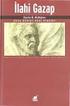 BÖLÜM 2 ÖRNEK SORULAR 2-23 İçinde ısı iletim denklemi en basit şekilde aşağıdaki gibi verilen bir ortamı göz önüne alınız. 22 TT xx 2 = 1 αα (a) Isı transferi sürekli midir yoksa zamana mı bağlıdır? (b)
BÖLÜM 2 ÖRNEK SORULAR 2-23 İçinde ısı iletim denklemi en basit şekilde aşağıdaki gibi verilen bir ortamı göz önüne alınız. 22 TT xx 2 = 1 αα (a) Isı transferi sürekli midir yoksa zamana mı bağlıdır? (b)
NÖ-A NÖ-B. Şube. Alınan Puan. Adı- Soyadı: Fakülte No: 1. Aşağıda verilen fiziksel büyüklüklerin eşit olduğunu gösteriniz. 1/6
 Şube NÖ-A NÖ-B Adı- Soyadı: Fakülte No: Kimya Mühendisliği Bölümü, 2015/2016 Öğretim Yılı, 00323-Akışkanlar Mekaniği Dersi, Bütünleme Sınavı Soru ve Çözümleri 20.01.2016 Soru (puan) 1 (20) 2 (20) 3 (20)
Şube NÖ-A NÖ-B Adı- Soyadı: Fakülte No: Kimya Mühendisliği Bölümü, 2015/2016 Öğretim Yılı, 00323-Akışkanlar Mekaniği Dersi, Bütünleme Sınavı Soru ve Çözümleri 20.01.2016 Soru (puan) 1 (20) 2 (20) 3 (20)
Akışkanların Dinamiği
 Akışkanların Dinamiği Akışkanların Dinamiğinde Kullanılan Temel Prensipler Gaz ve sıvı akımıyla ilgili bütün problemlerin çözümü kütlenin korunumu, enerjinin korunumu ve momentumun korunumu prensibe dayanır.
Akışkanların Dinamiği Akışkanların Dinamiğinde Kullanılan Temel Prensipler Gaz ve sıvı akımıyla ilgili bütün problemlerin çözümü kütlenin korunumu, enerjinin korunumu ve momentumun korunumu prensibe dayanır.
BLEND YÖNTEMİ İLE KATI MODEL OLUŞTURMA
 BLEND YÖNTEMİ İLE KATI MODEL OLUŞTURMA Bu yöntem ile çizilen iki kesit katı olarak birleştirilir. Aşağıdaki şekilde blend yöntemi ile oluşturulan bir katı model gözükmektedir. 1. FILE menüsünden New seçilir.
BLEND YÖNTEMİ İLE KATI MODEL OLUŞTURMA Bu yöntem ile çizilen iki kesit katı olarak birleştirilir. Aşağıdaki şekilde blend yöntemi ile oluşturulan bir katı model gözükmektedir. 1. FILE menüsünden New seçilir.
Erciyes Üniversitesi Mühendislik Fakültesi Mekatronik Mühendisliği Bölümü Makina Teorisi Yıliçi Ödevi
 Erciyes Üniversitesi Mühendislik Fakültesi Mekatronik Mühendisliği Bölümü 2017 2018 Makina Teorisi Yıliçi Ödevi Soru: Aşağıda verilmiş olan sistemi öğrenci numaranıza göre oluşturup; a) Analitik olarak
Erciyes Üniversitesi Mühendislik Fakültesi Mekatronik Mühendisliği Bölümü 2017 2018 Makina Teorisi Yıliçi Ödevi Soru: Aşağıda verilmiş olan sistemi öğrenci numaranıza göre oluşturup; a) Analitik olarak
AKIŞKANLAR MEKANİĞİ-II
 AKIŞKANLAR MEKANİĞİ-II Şekil 1. Akışa bırakılan parçacıkların parçacık izlemeli hızölçer ile belirlenmiş cisim arkasındaki (iz bölgesi) yörüngeleri ve hızlarının zamana göre değişimi (renk skalası). Akış
AKIŞKANLAR MEKANİĞİ-II Şekil 1. Akışa bırakılan parçacıkların parçacık izlemeli hızölçer ile belirlenmiş cisim arkasındaki (iz bölgesi) yörüngeleri ve hızlarının zamana göre değişimi (renk skalası). Akış
YARDIMCI GÖRÜNÜŞLER YARDIMCI GÖRÜNÜŞLER
 YARDIMCI GÖRÜNÜŞLER Yüzeyleri birbirlerine dik veya paralel olmayan cisimlerin, paralel dik izdüşüm metodu ile görünüşlerinin çizilmesi istendiğinde Paralel dik izdüşüm metodunda, ancak izdüşüm düzlemlerine
YARDIMCI GÖRÜNÜŞLER Yüzeyleri birbirlerine dik veya paralel olmayan cisimlerin, paralel dik izdüşüm metodu ile görünüşlerinin çizilmesi istendiğinde Paralel dik izdüşüm metodunda, ancak izdüşüm düzlemlerine
ÖDEV 6- ATÖLYE VİNCİ TASARIMI
 ÖDEV 6- ATÖLYE VİNCİ TASARIMI Aşağıdaki şekillere benzer bir atölye vinci tasarlayın. Verilen maddelere göre uygulamanızı geliştirin. a) Tasarımlarınız sınıfta yapılan uygulamadan farklı olacak. Alternatif
ÖDEV 6- ATÖLYE VİNCİ TASARIMI Aşağıdaki şekillere benzer bir atölye vinci tasarlayın. Verilen maddelere göre uygulamanızı geliştirin. a) Tasarımlarınız sınıfta yapılan uygulamadan farklı olacak. Alternatif
PİM-PLAK BAĞLANTILARINDA GERİLME ANALİZİ
 T.C DOKUZ EYLÜL ÜNİVERSİTESİ MÜHENDİSLİK FAKÜLTESİ MAKİNA MÜHENDİSLİĞİ BÖLÜMÜ PİM-PLAK BAĞLANTILARINDA GERİLME ANALİZİ BİTİRME PROJESİ Sinan YILDIZ Projeyi Yöneten Prof.Dr.Sami AKSOY 1 ÖZET Günümüzde bilgisayar
T.C DOKUZ EYLÜL ÜNİVERSİTESİ MÜHENDİSLİK FAKÜLTESİ MAKİNA MÜHENDİSLİĞİ BÖLÜMÜ PİM-PLAK BAĞLANTILARINDA GERİLME ANALİZİ BİTİRME PROJESİ Sinan YILDIZ Projeyi Yöneten Prof.Dr.Sami AKSOY 1 ÖZET Günümüzde bilgisayar
EMAT ÇALIŞMA SORULARI
 EMAT ÇALIŞMA SORULARI 1) A = 4. ı x 2. ı y ı z ve B = ı x + 4. ı y 4. ı z vektörlerinin dik olduğunu gösteriniz. İki vektörün skaler çarpımlarının sıfır olması gerekir. A. B = 4.1 + ( 2). 4 + ( 1). ( 4)
EMAT ÇALIŞMA SORULARI 1) A = 4. ı x 2. ı y ı z ve B = ı x + 4. ı y 4. ı z vektörlerinin dik olduğunu gösteriniz. İki vektörün skaler çarpımlarının sıfır olması gerekir. A. B = 4.1 + ( 2). 4 + ( 1). ( 4)
Konu 04 : Poligon Modelleme:
 Konu 04 : Poligon Modelleme: Poligon modelleme üç boyutlu çokgen yüzeylerden (poligonlar) meydana gelen şekillerin nokta, kenar ve yüzeyleri üzerinde değişiklikler yaparak yeni biçimler oluşturulmasına
Konu 04 : Poligon Modelleme: Poligon modelleme üç boyutlu çokgen yüzeylerden (poligonlar) meydana gelen şekillerin nokta, kenar ve yüzeyleri üzerinde değişiklikler yaparak yeni biçimler oluşturulmasına
Taşınım Olayları II MEMM2009 Akışkanlar Mekaniği ve Isı Transferi bahar yy. borularda sürtünmeli akış. Prof. Dr.
 Taşınım Olayları II MEMM009 Akışkanlar Mekaniği ve Isı Transferi 07-08 bahar yy. borularda sürtünmeli akış Prof. Dr. Gökhan Orhan istanbul üniversitesi / metalurji ve malzeme mühendisliği bölümü Laminer
Taşınım Olayları II MEMM009 Akışkanlar Mekaniği ve Isı Transferi 07-08 bahar yy. borularda sürtünmeli akış Prof. Dr. Gökhan Orhan istanbul üniversitesi / metalurji ve malzeme mühendisliği bölümü Laminer
MADDESEL NOKTANIN EĞRİSEL HAREKETİ
 Silindirik Koordinatlar: Bazı mühendislik problemlerinde, parçacığın hareketinin yörüngesi silindirik koordinatlarda r, θ ve z tanımlanması uygun olacaktır. Eğer parçacığın hareketi iki eksende oluşmaktaysa
Silindirik Koordinatlar: Bazı mühendislik problemlerinde, parçacığın hareketinin yörüngesi silindirik koordinatlarda r, θ ve z tanımlanması uygun olacaktır. Eğer parçacığın hareketi iki eksende oluşmaktaysa
Adapazarı Meslek Yüksekokulu Yrd. Doç. Dr. Sedat İRİÇ
 Önemli Hatırlatma!!! Edit Sketch (Çizimi Düzenle): Daha önceden oluşturulmuş bir sketch i düzenlemek için kullanılan komuttur. Bu düzenleme ile sketch in boyutunun değiştirilebileceği, Sketch e yeni geometriler
Önemli Hatırlatma!!! Edit Sketch (Çizimi Düzenle): Daha önceden oluşturulmuş bir sketch i düzenlemek için kullanılan komuttur. Bu düzenleme ile sketch in boyutunun değiştirilebileceği, Sketch e yeni geometriler
